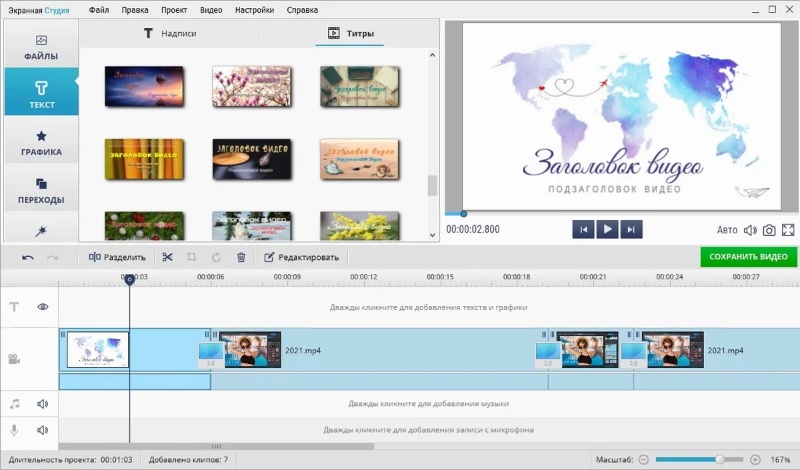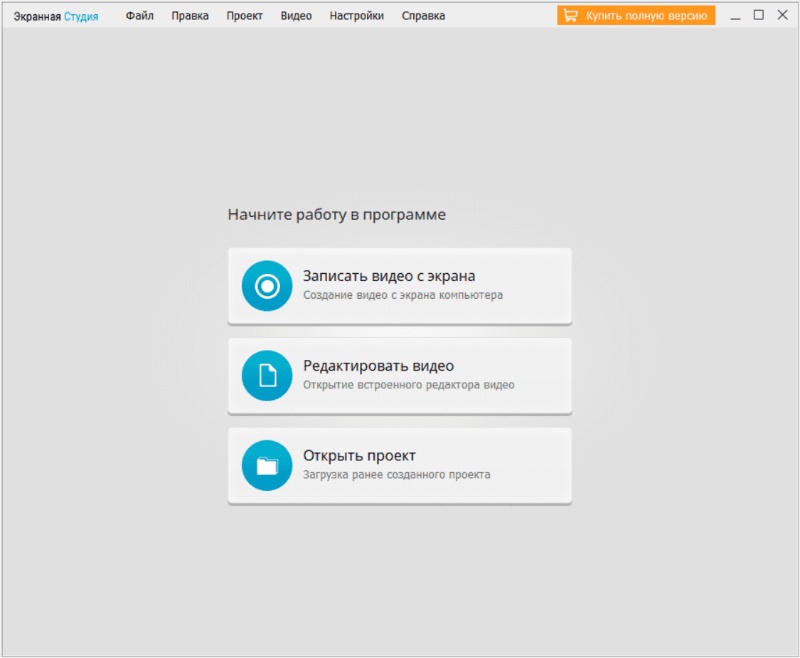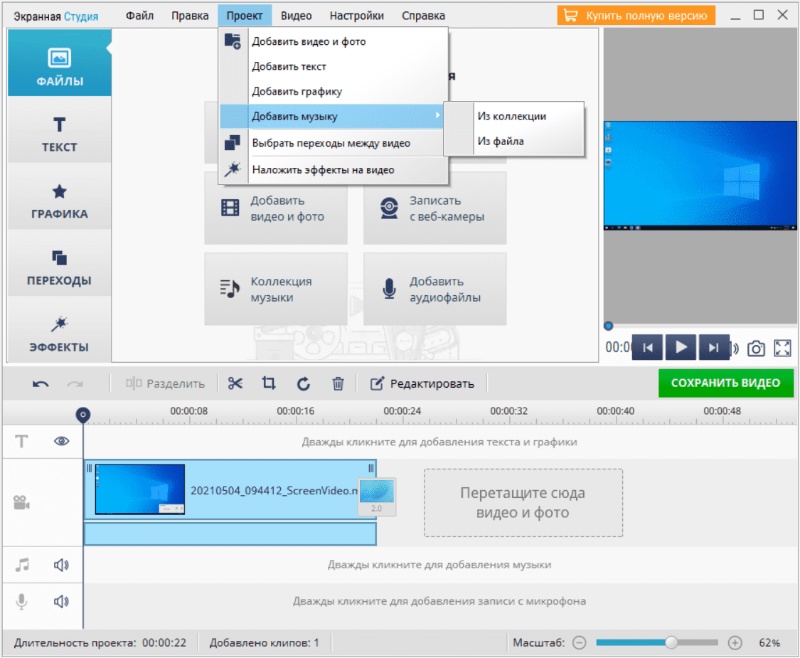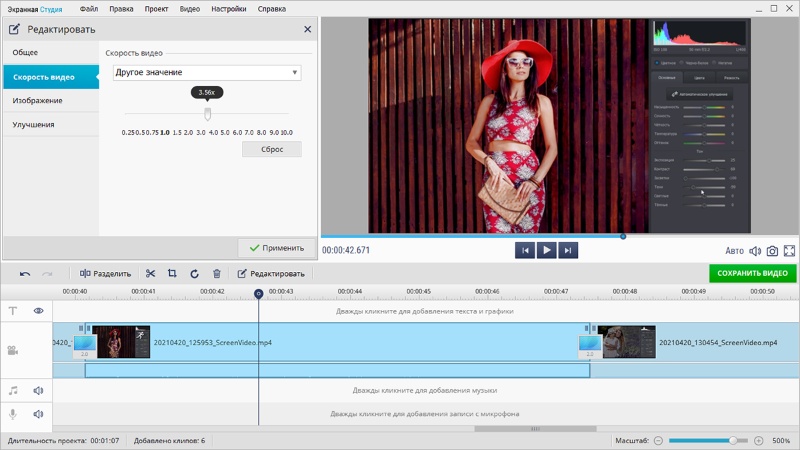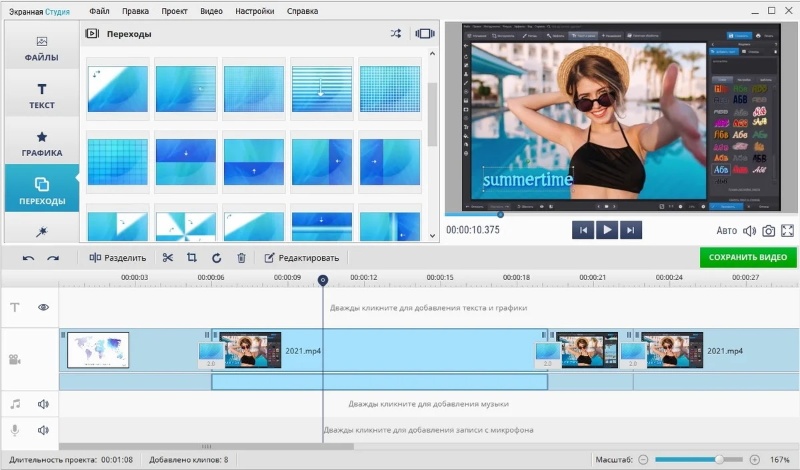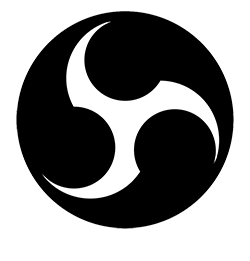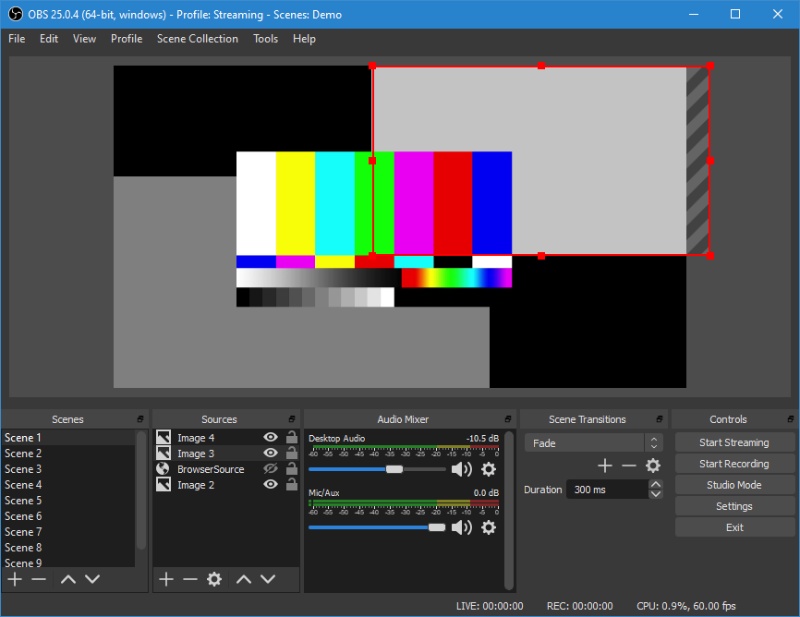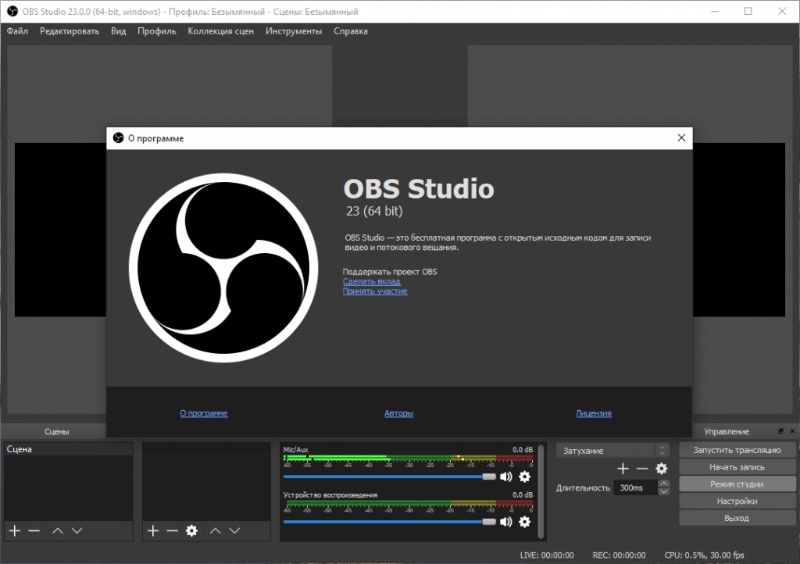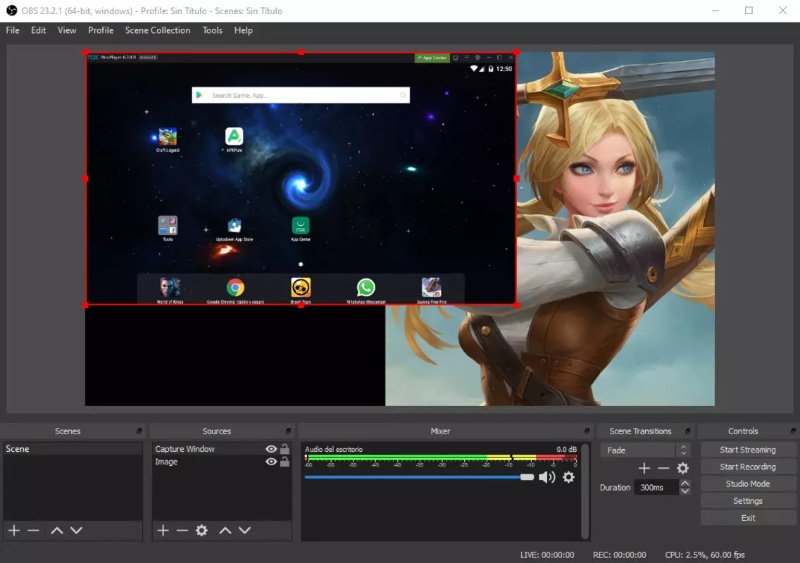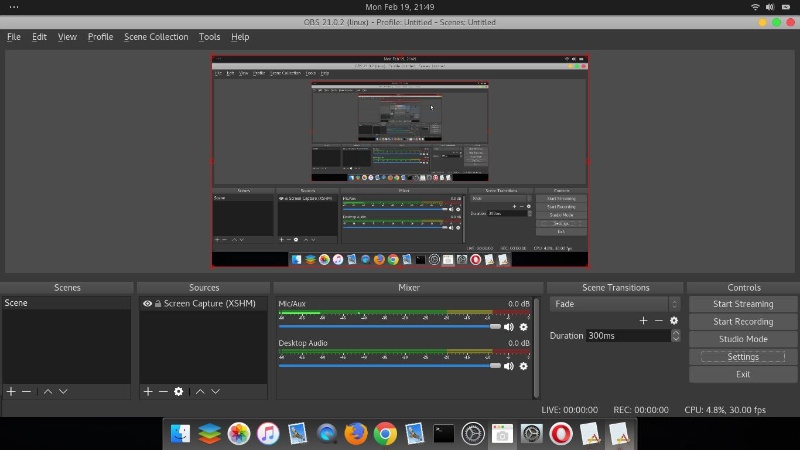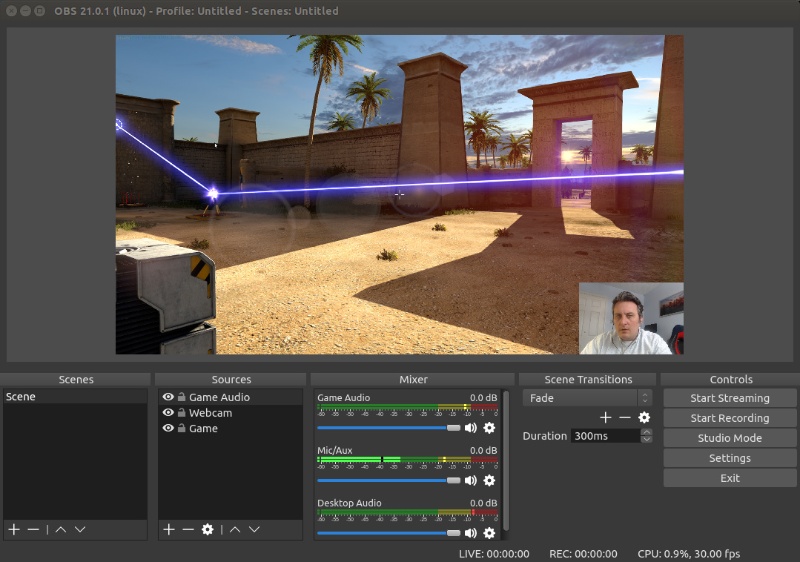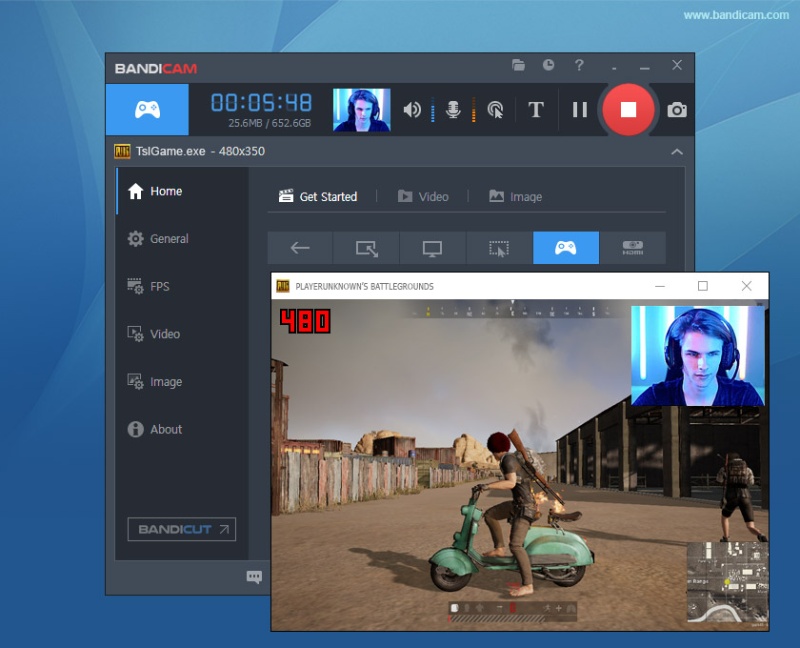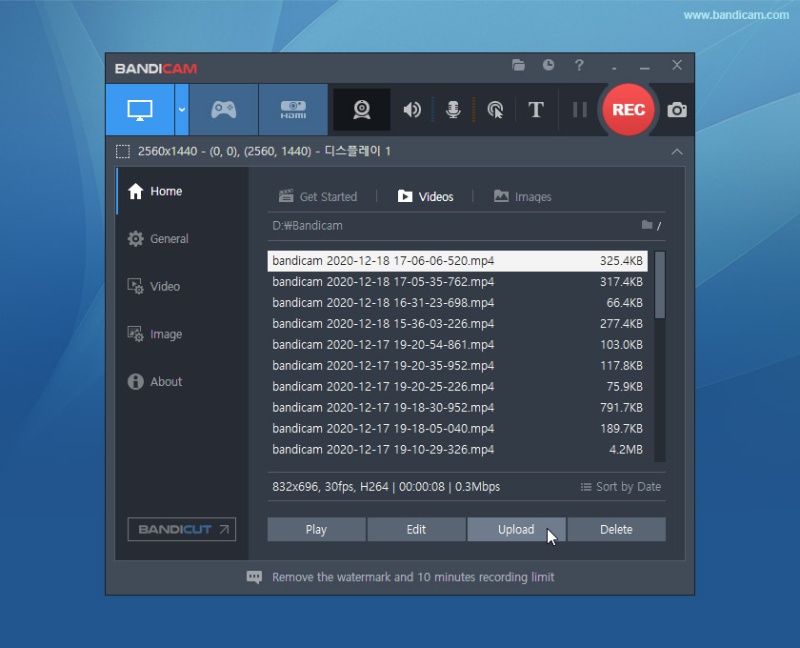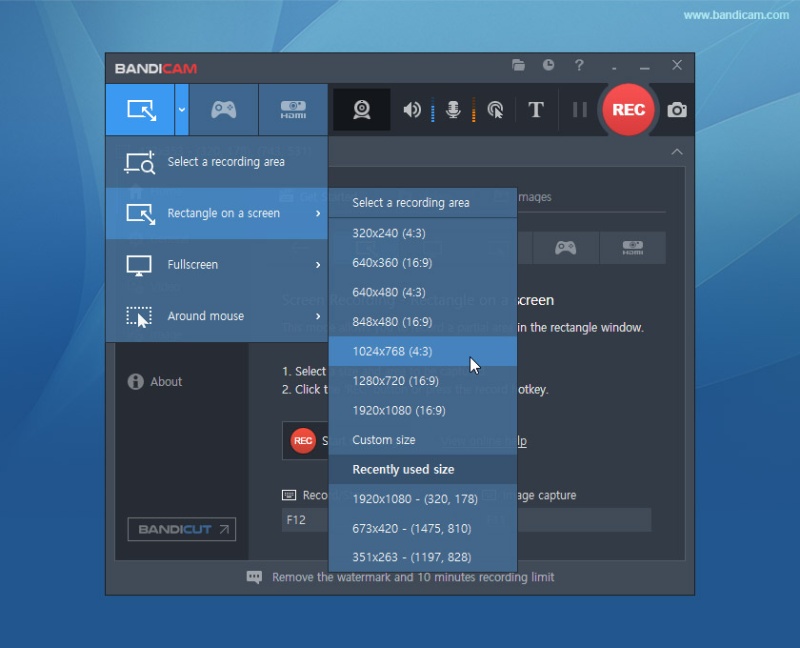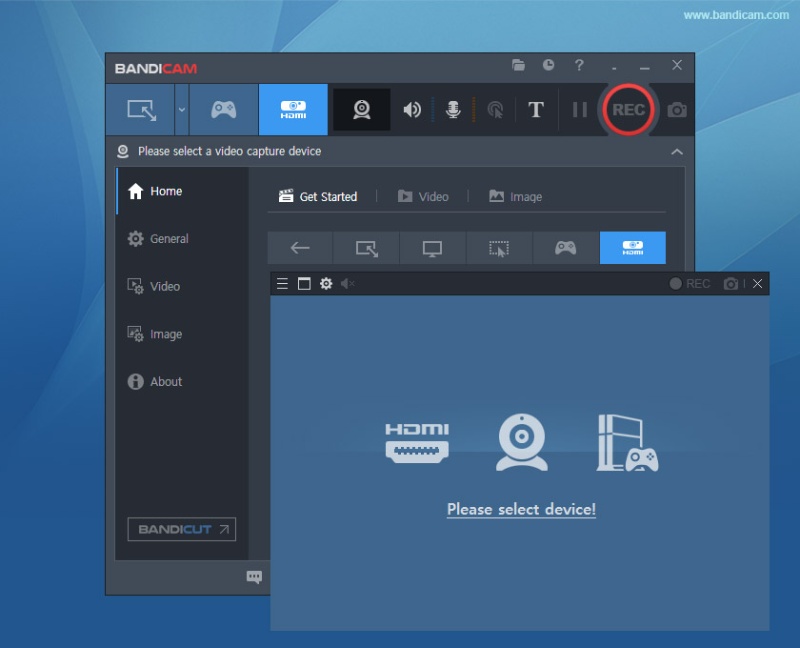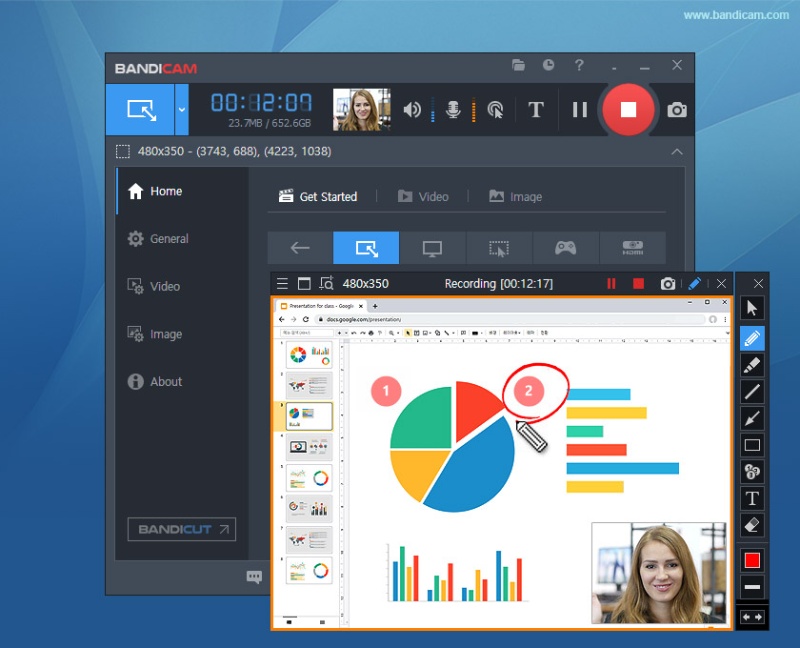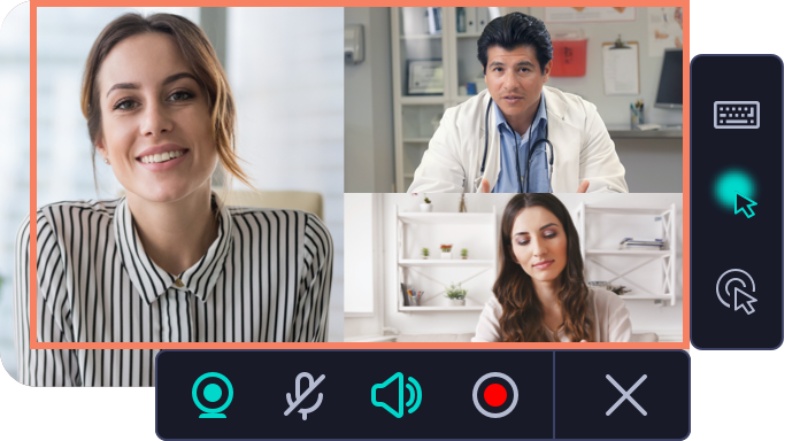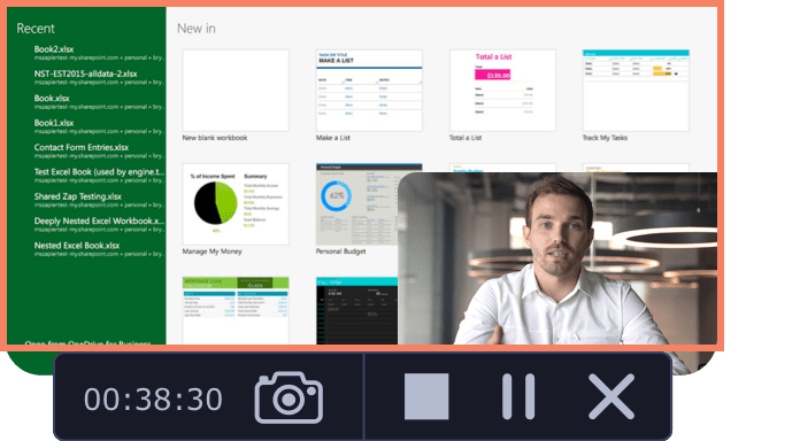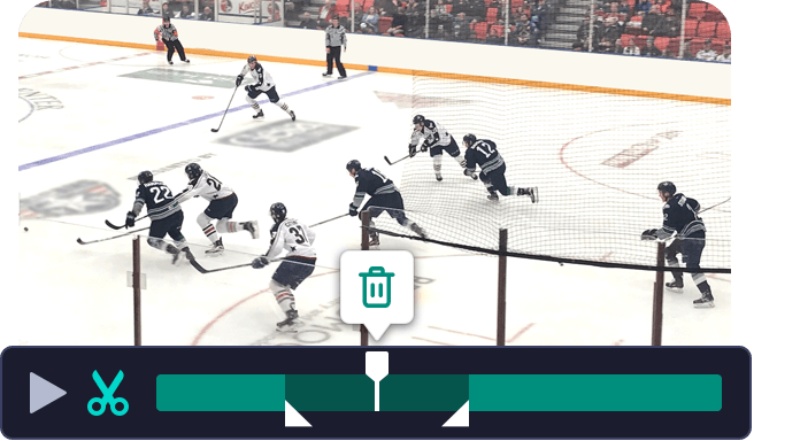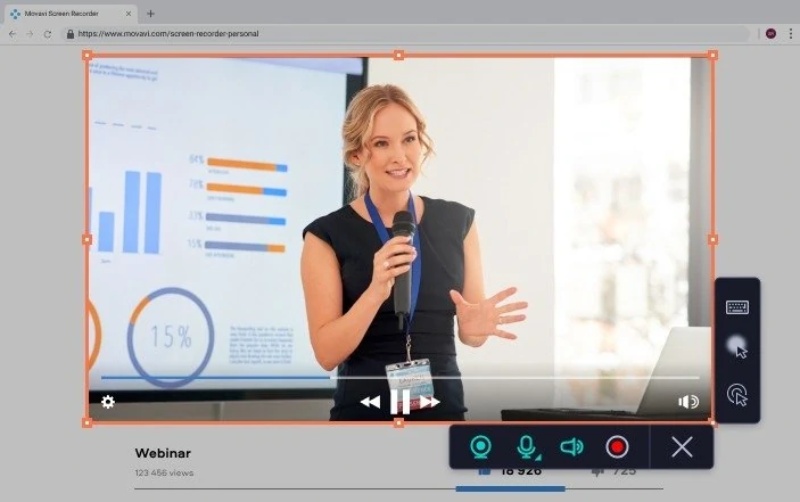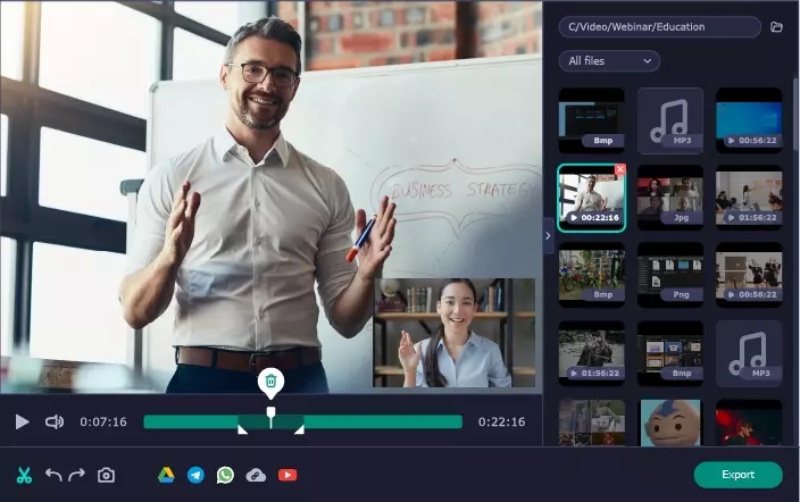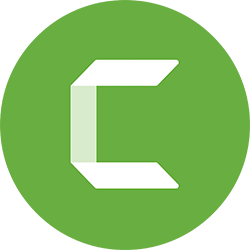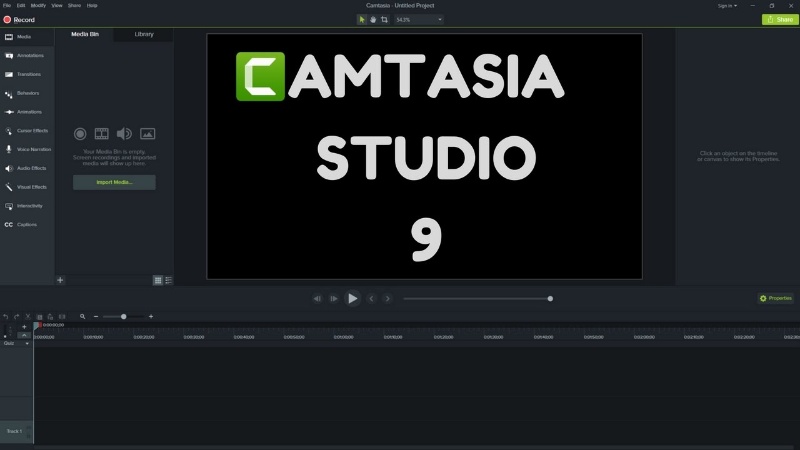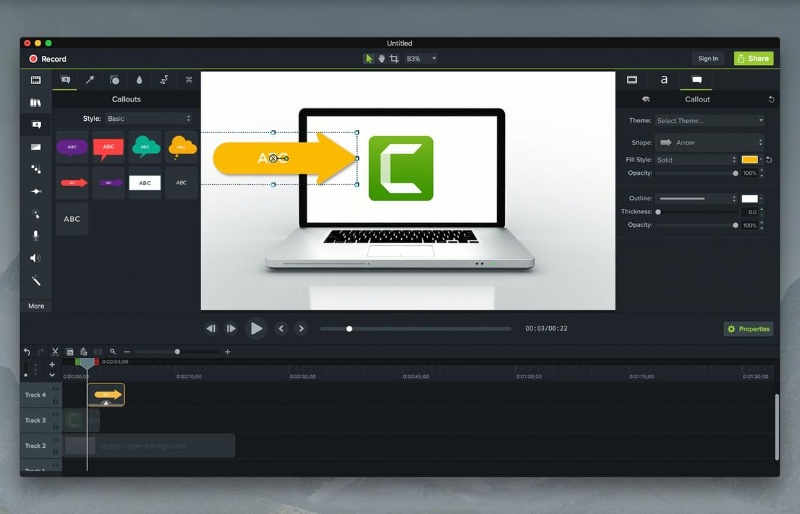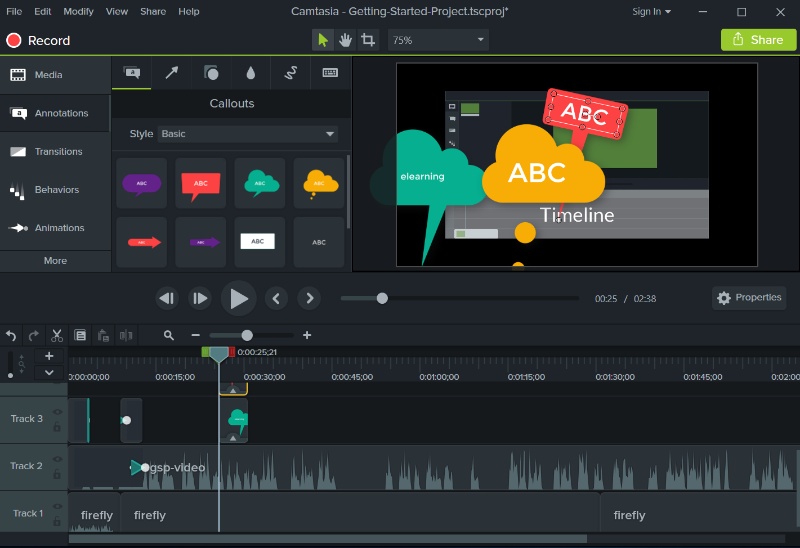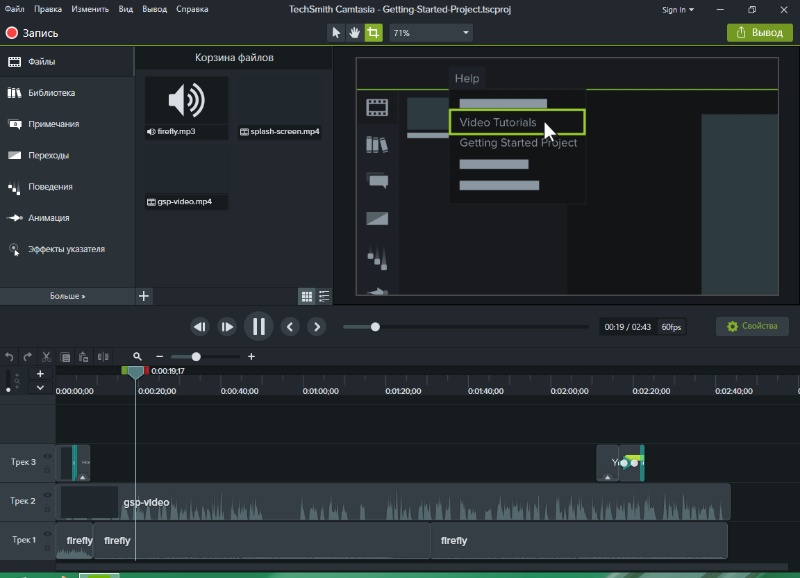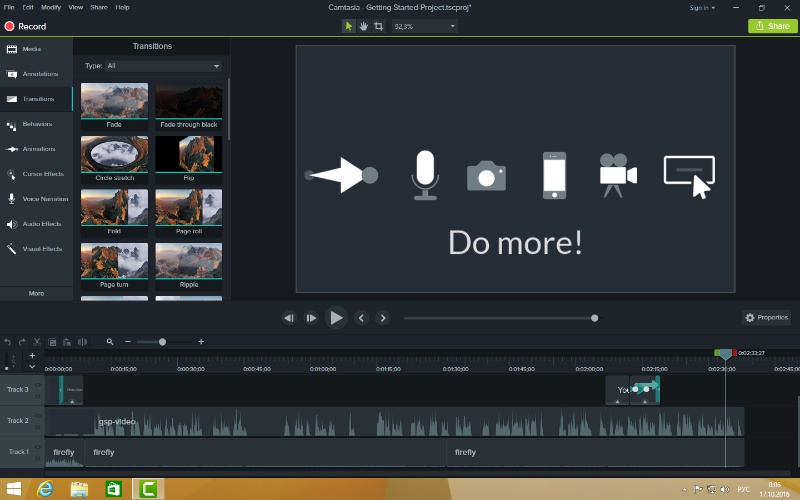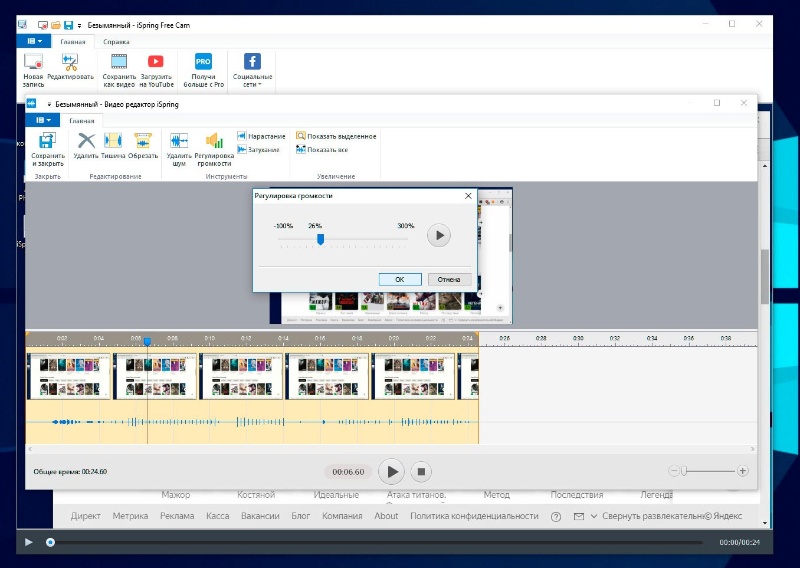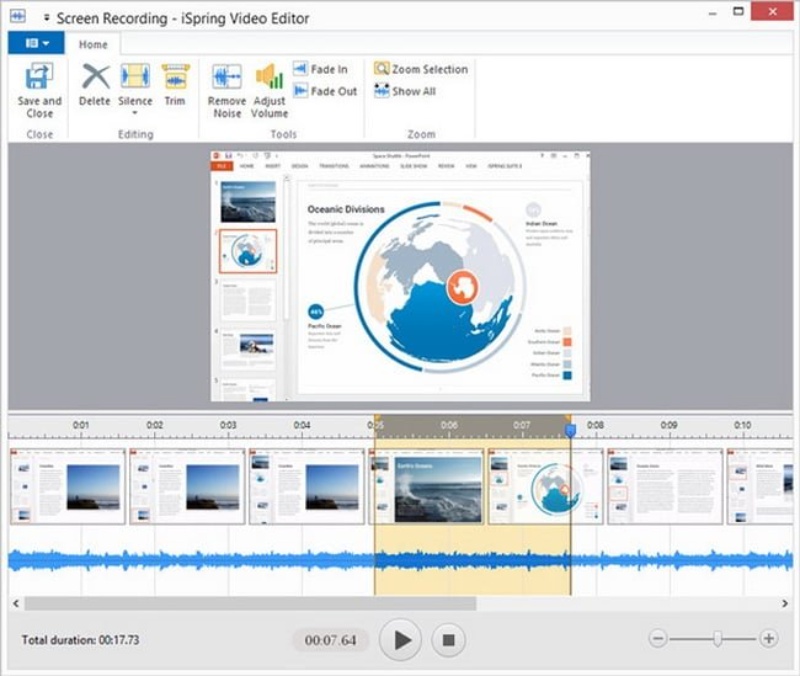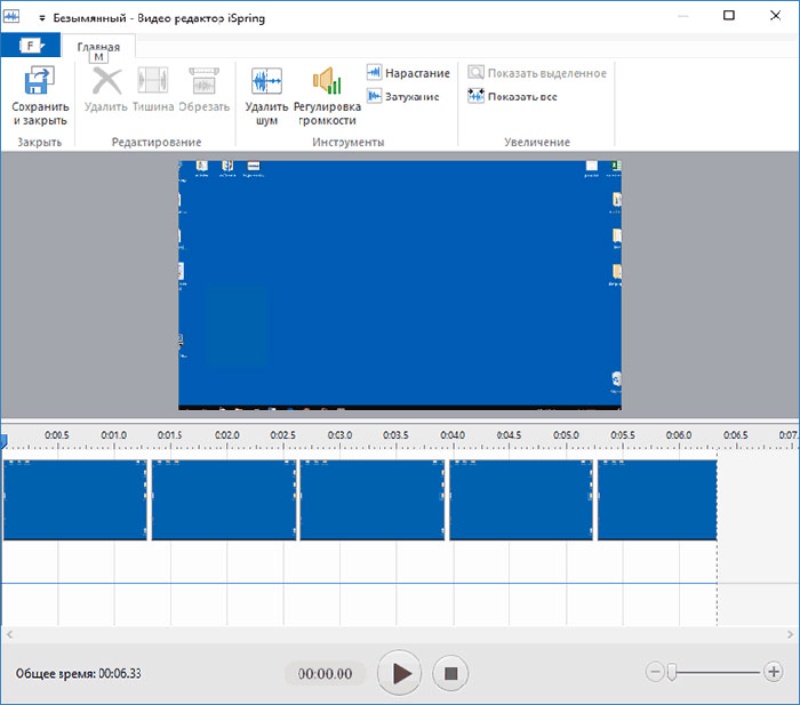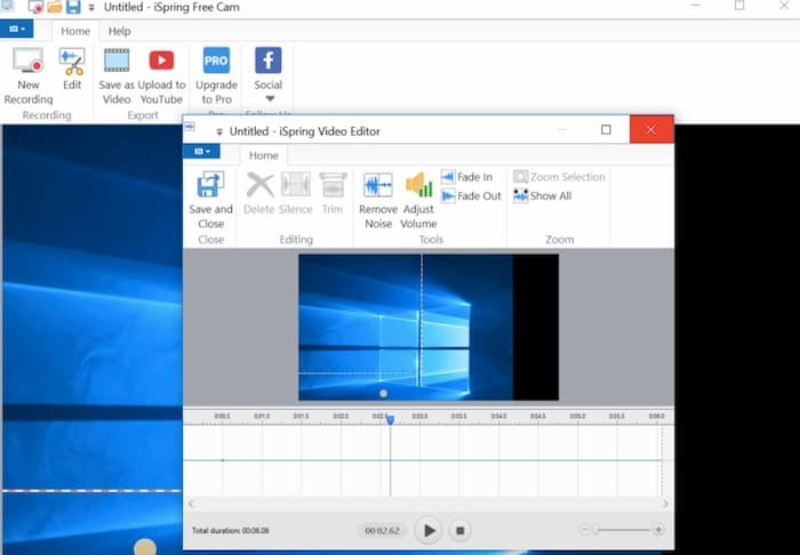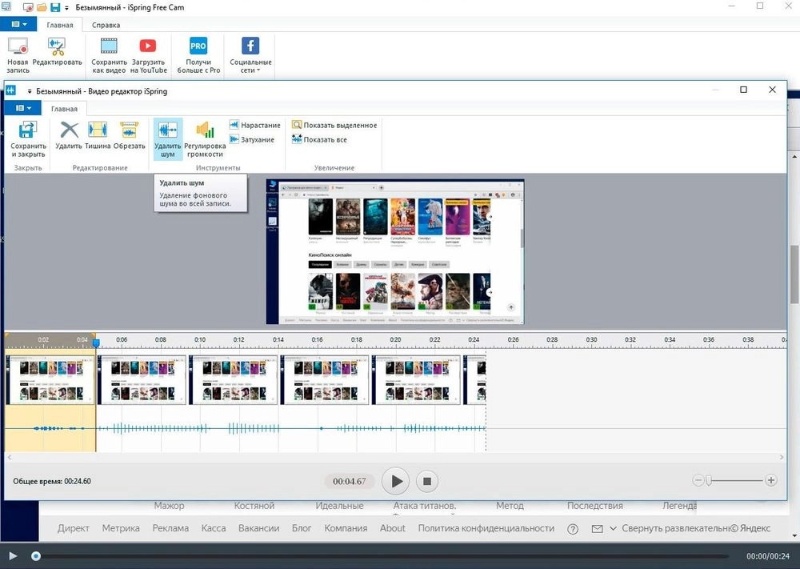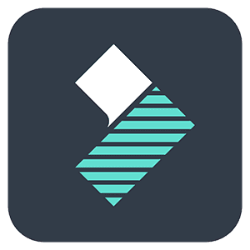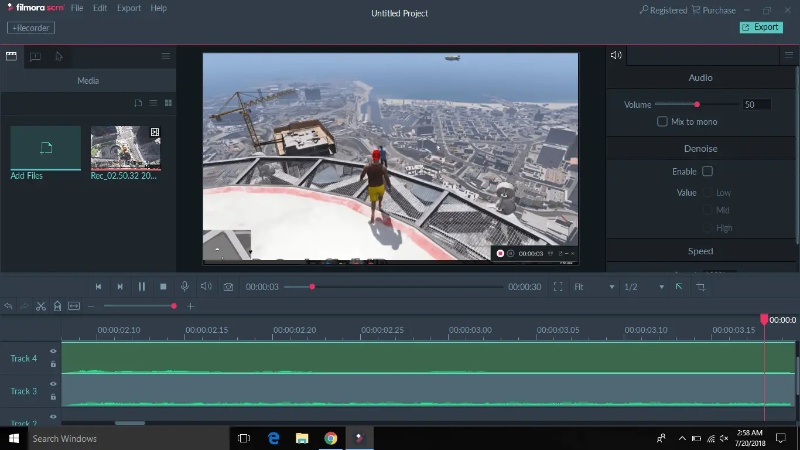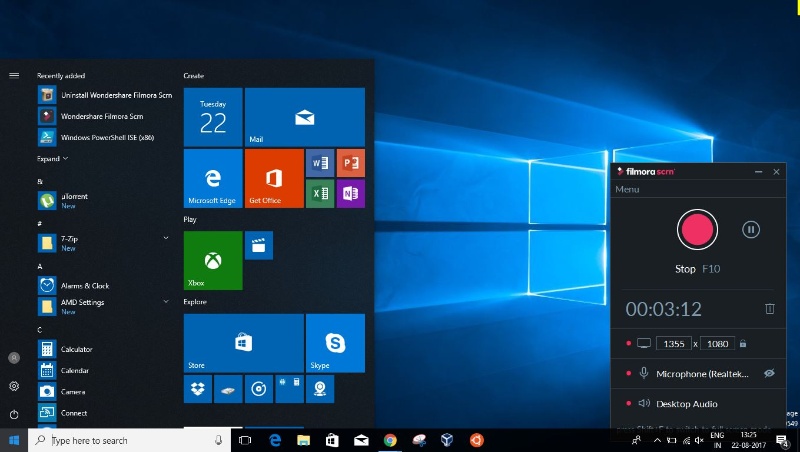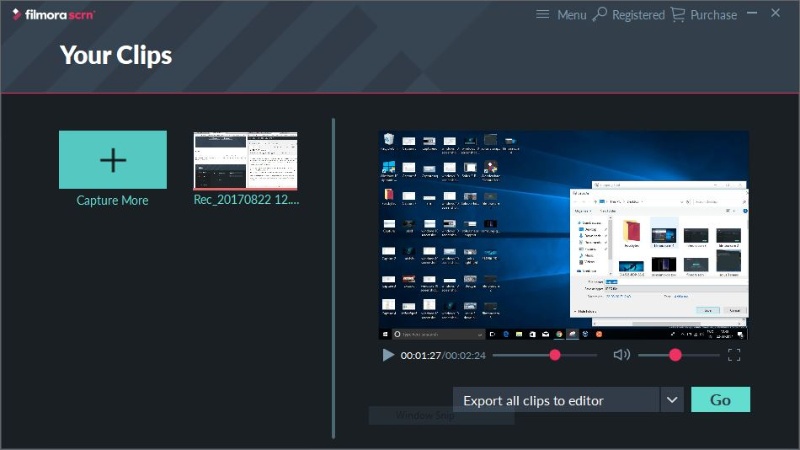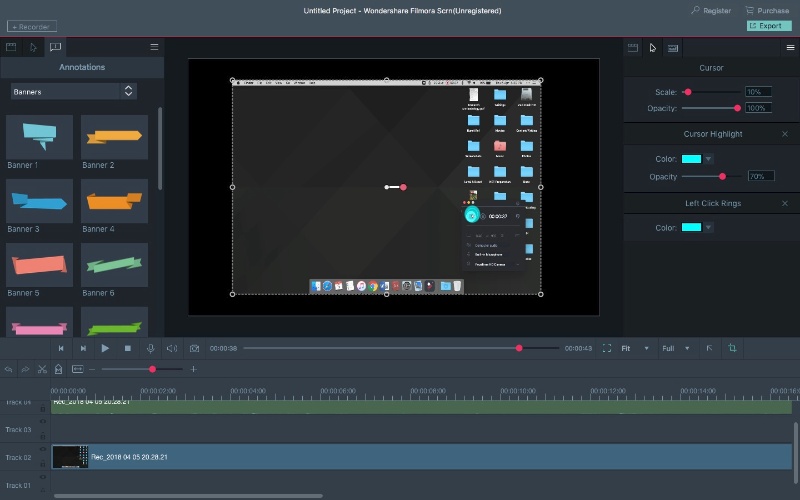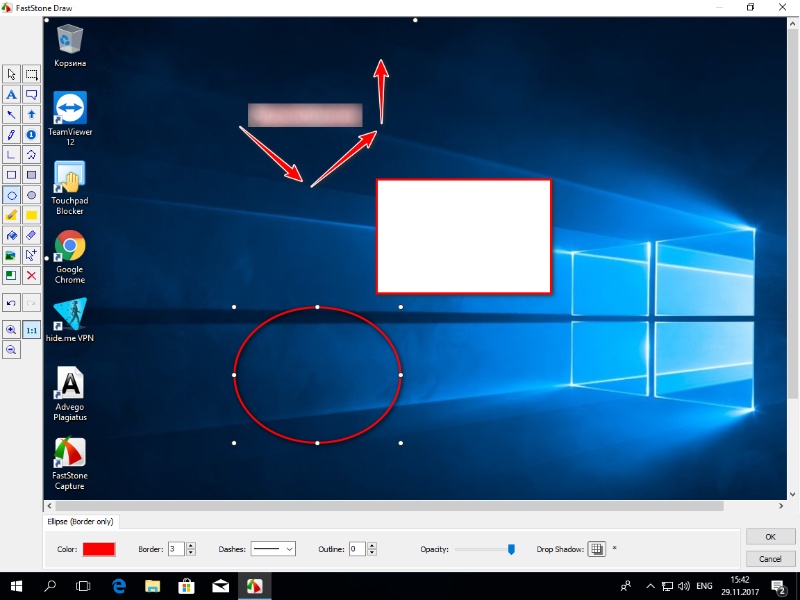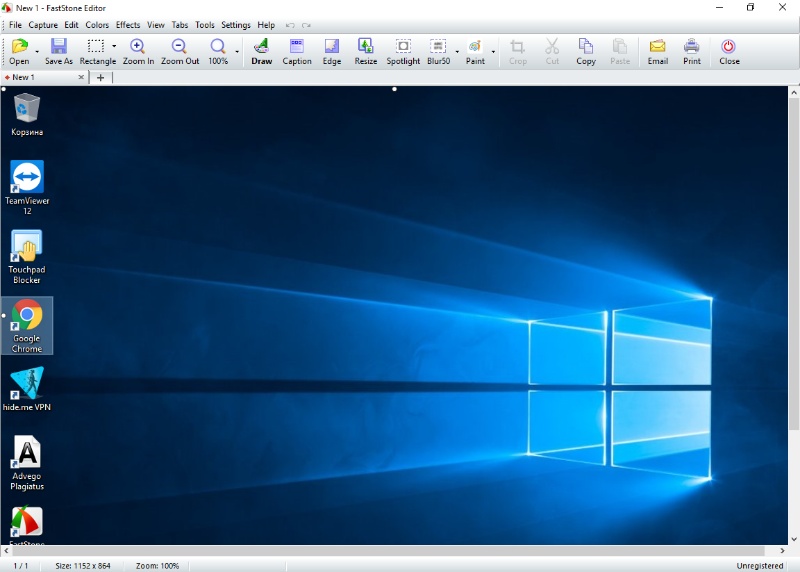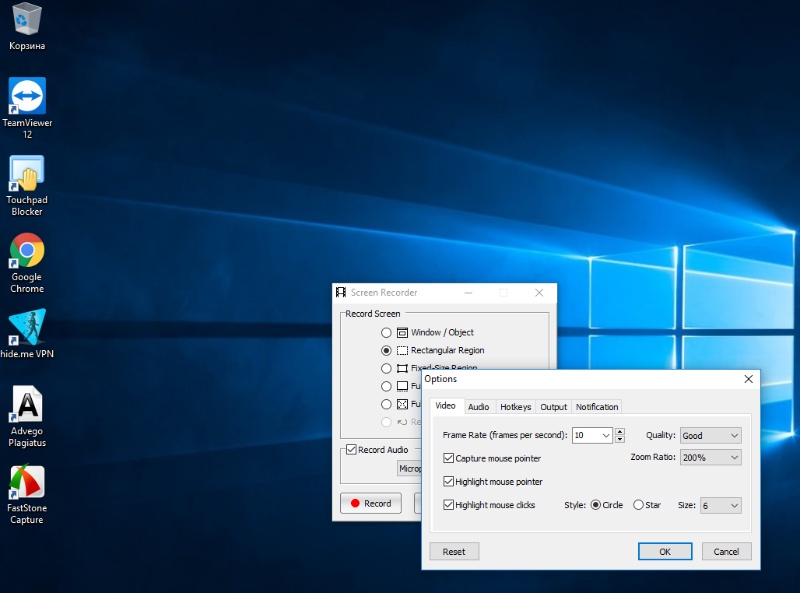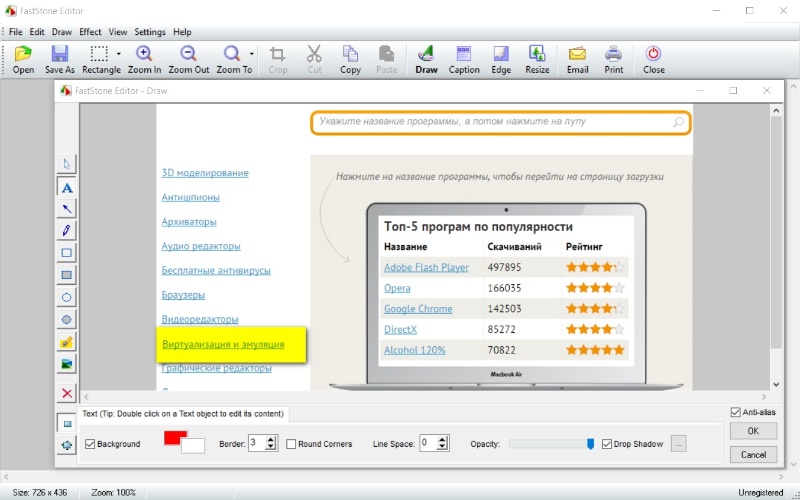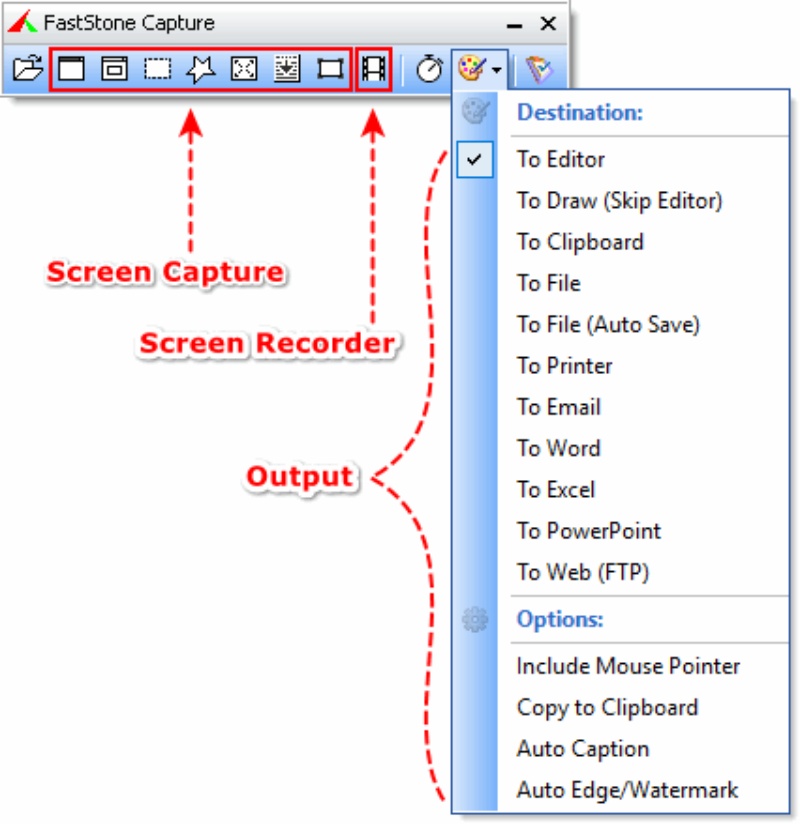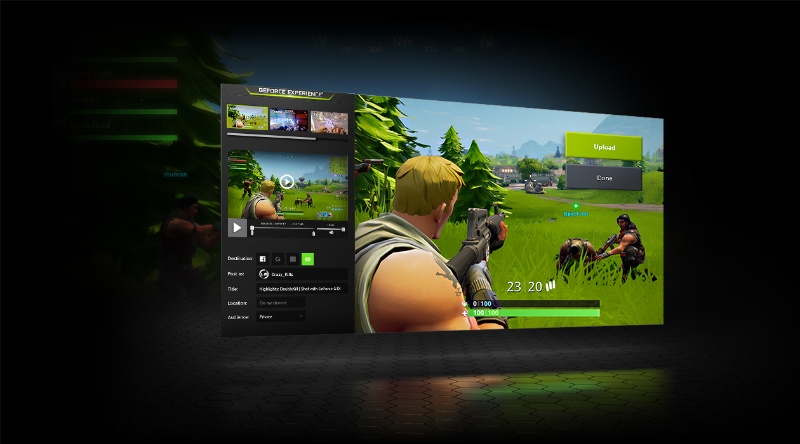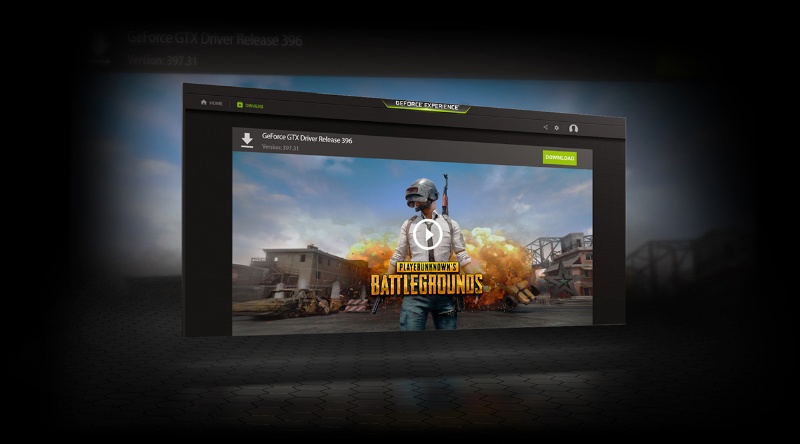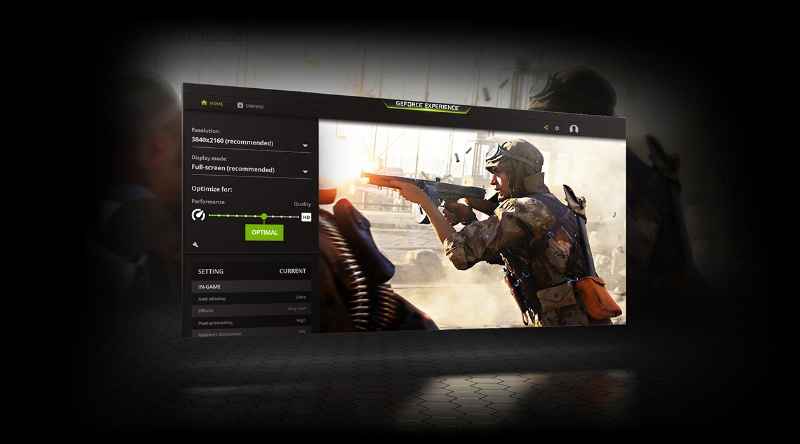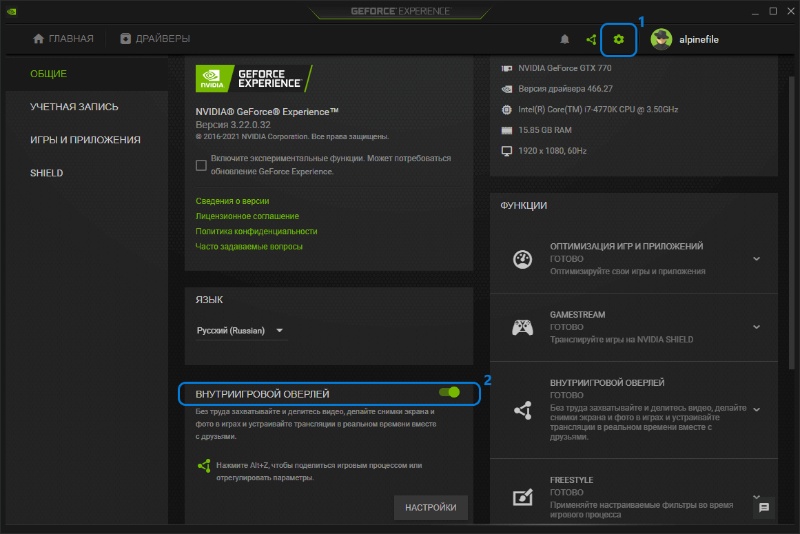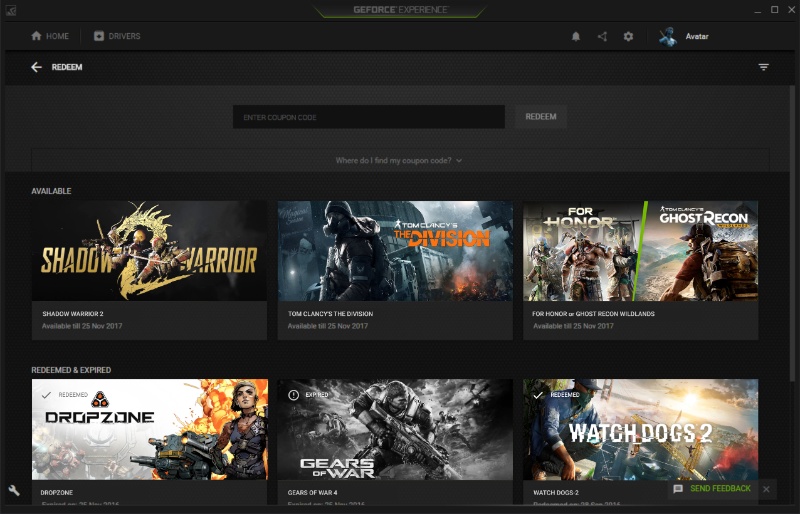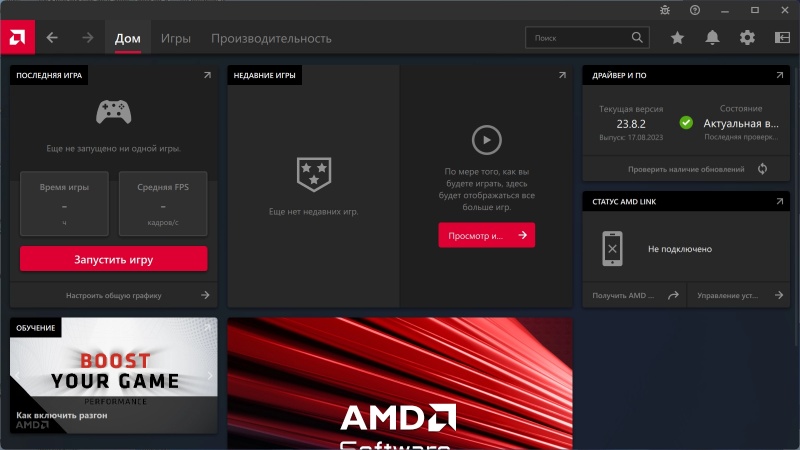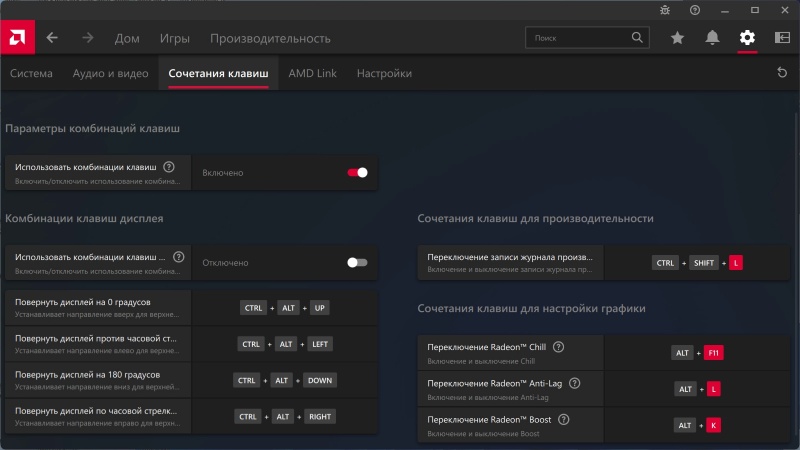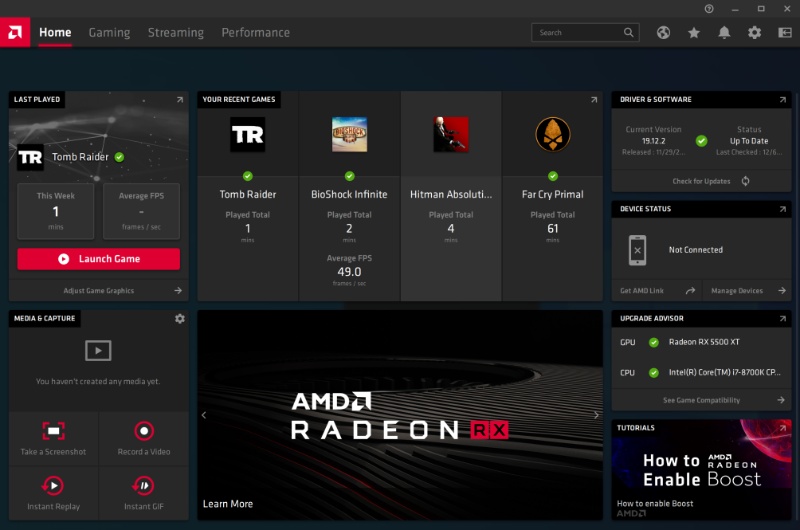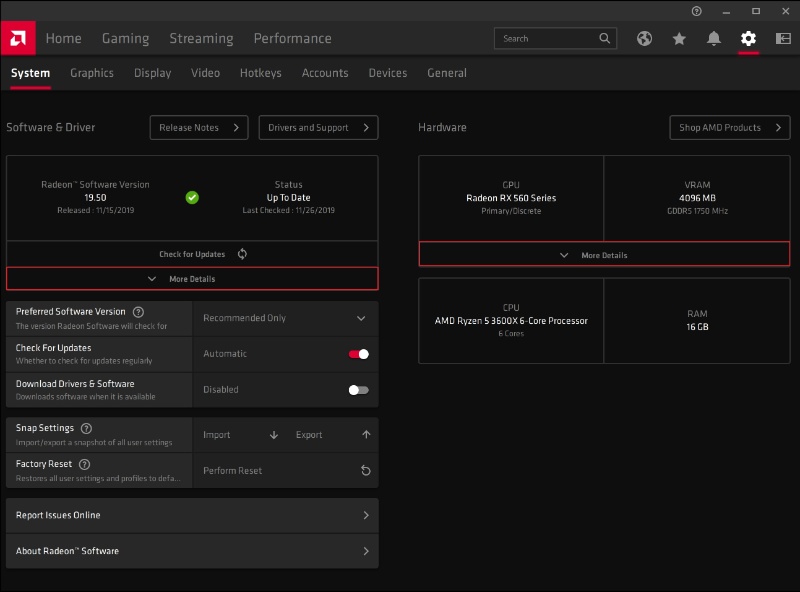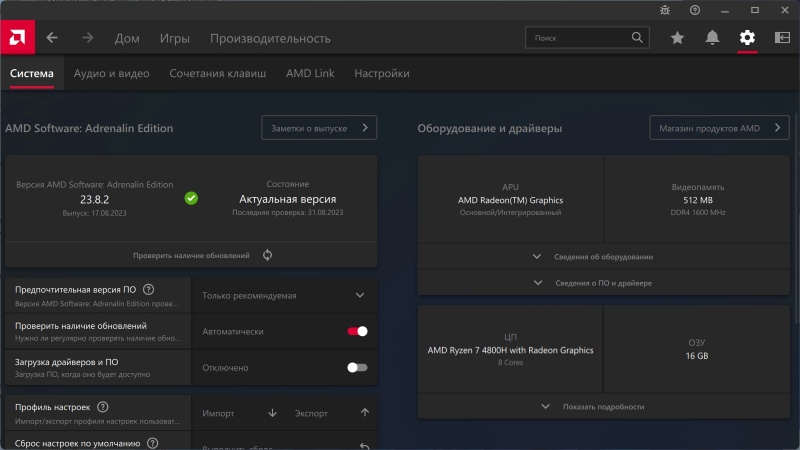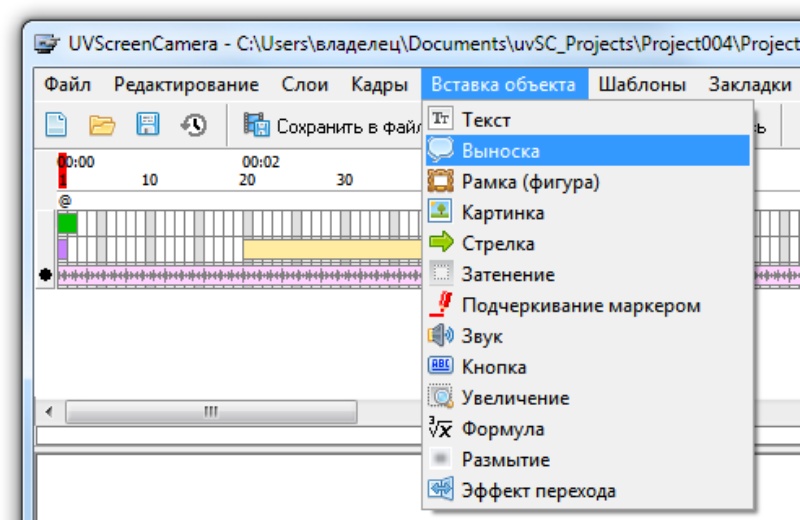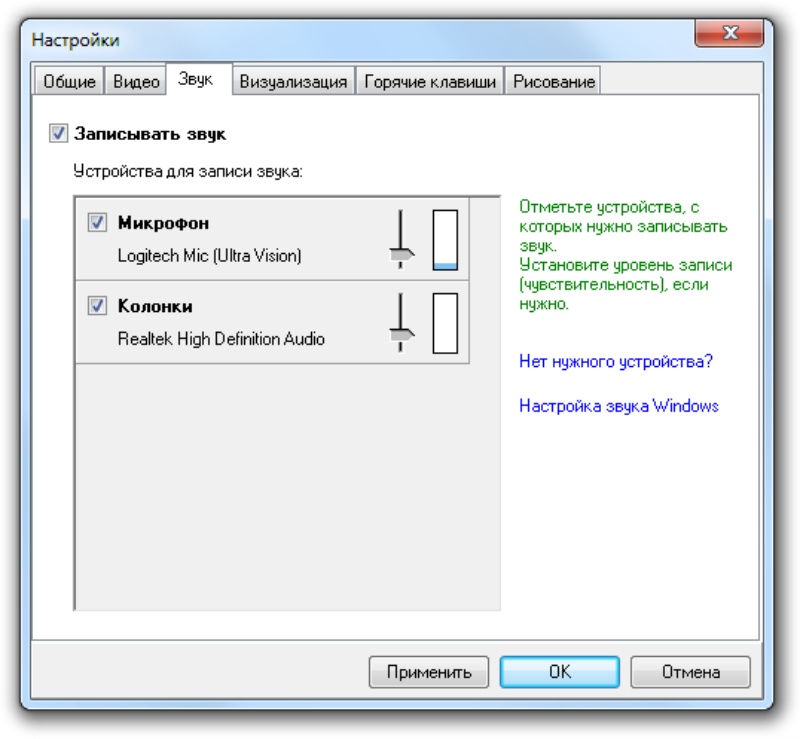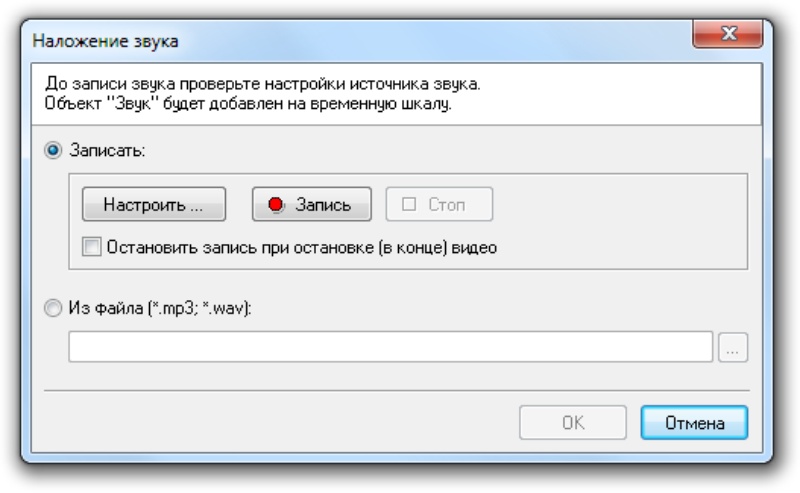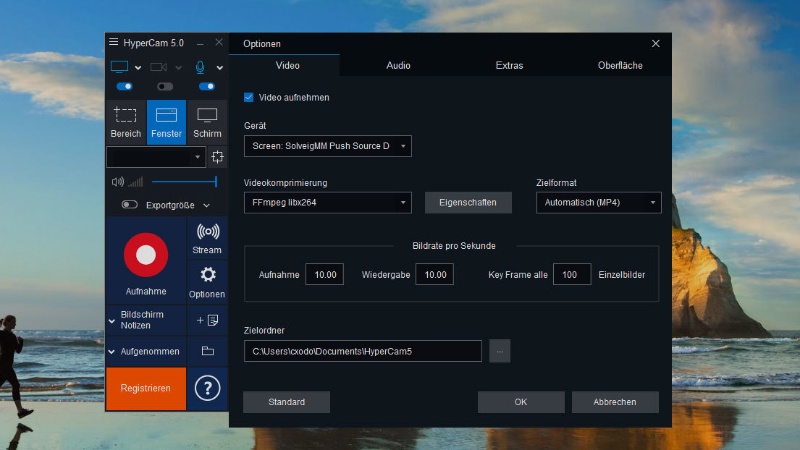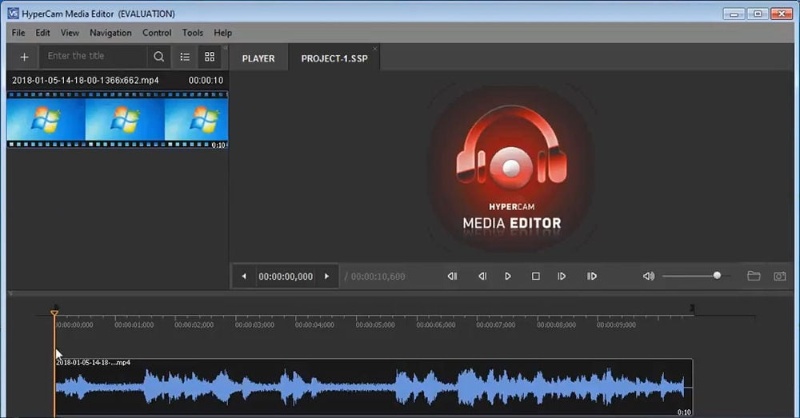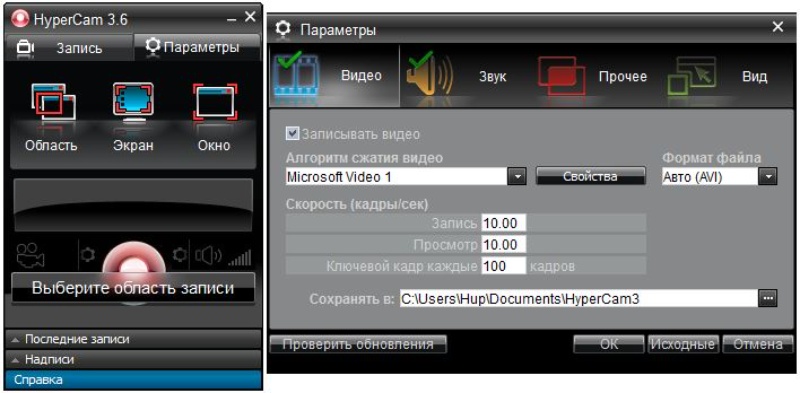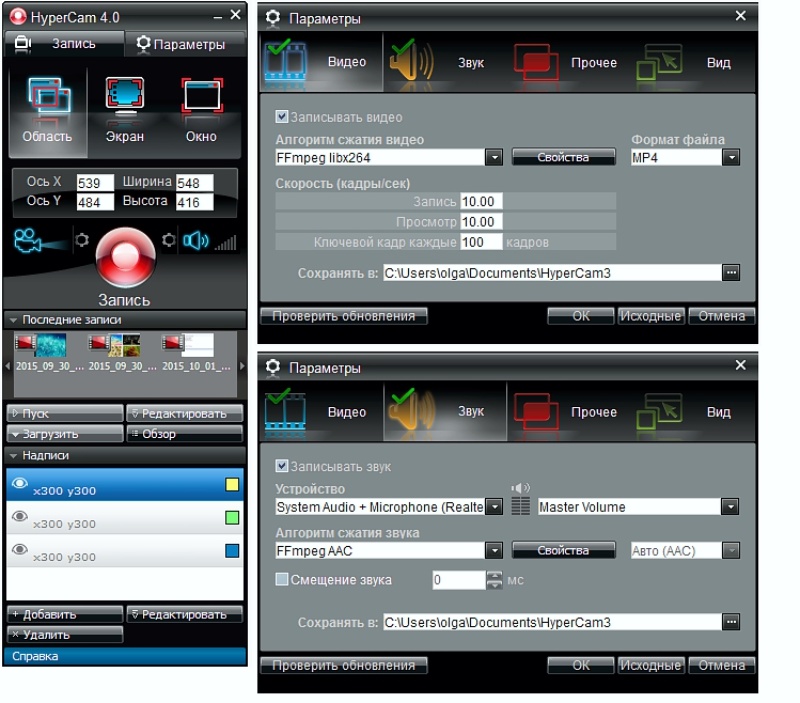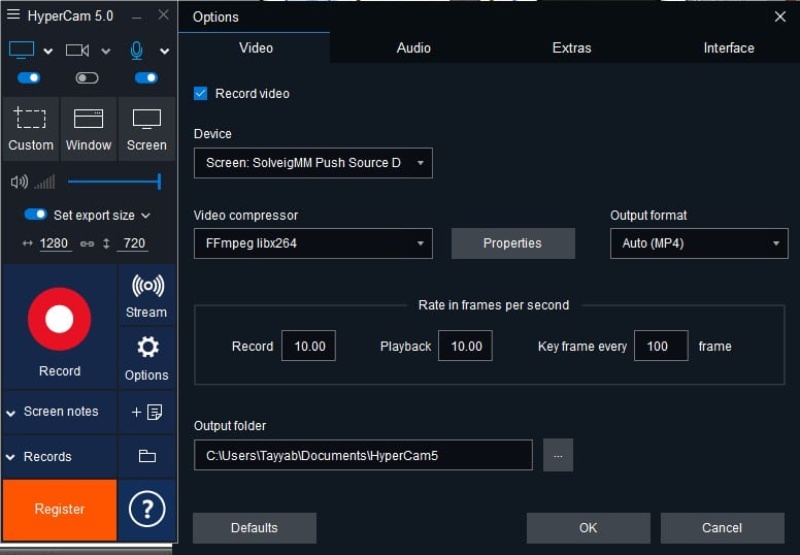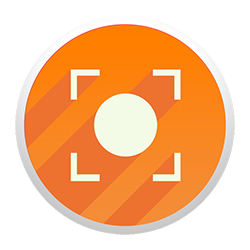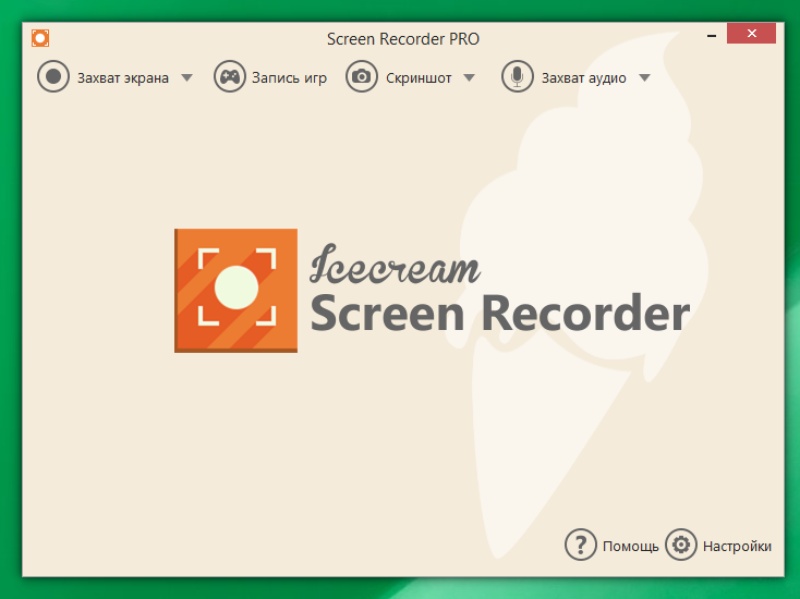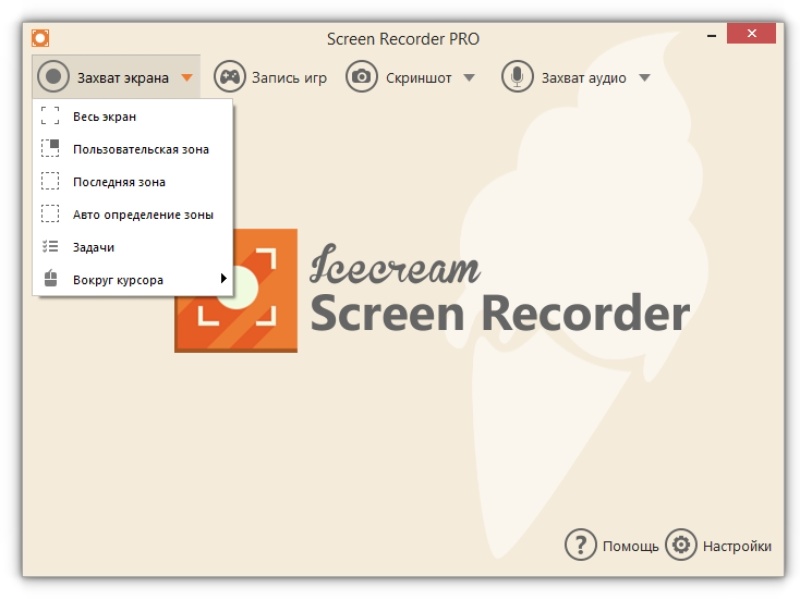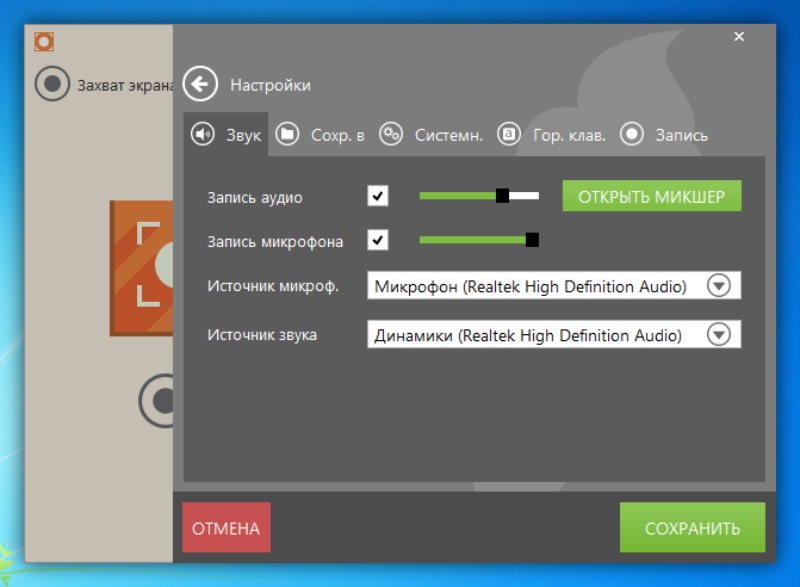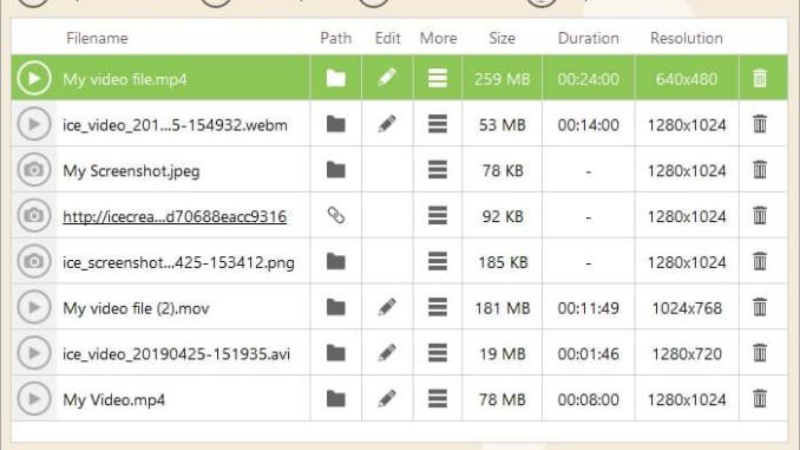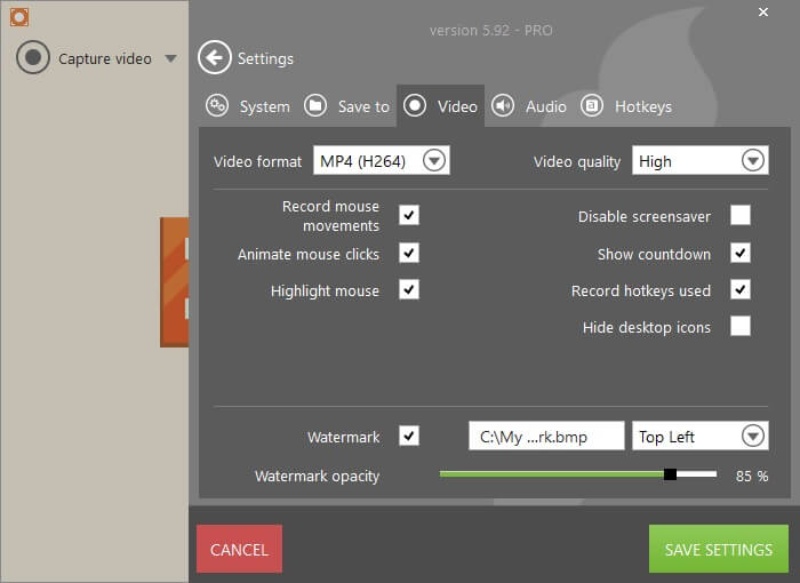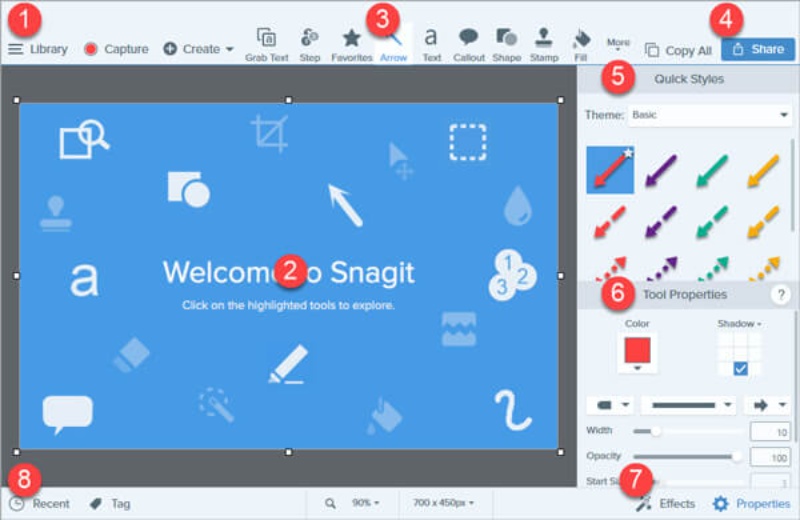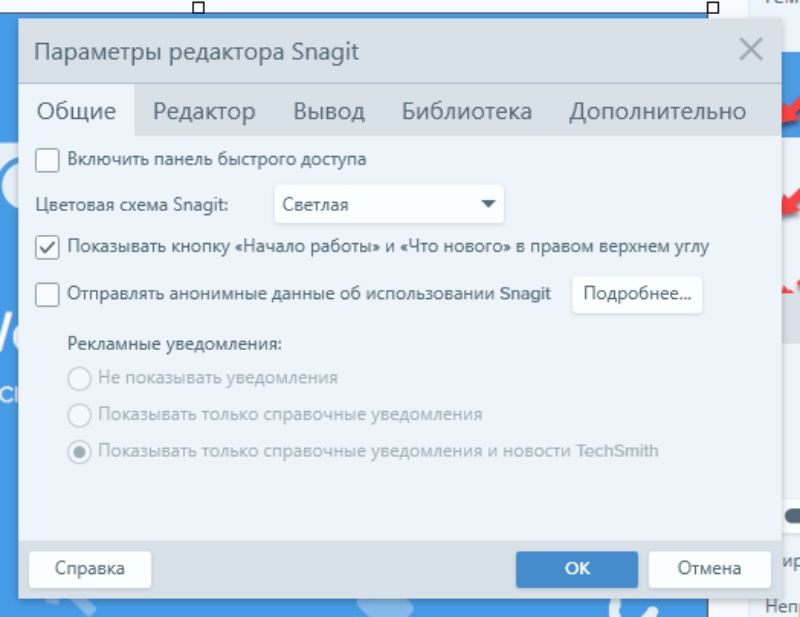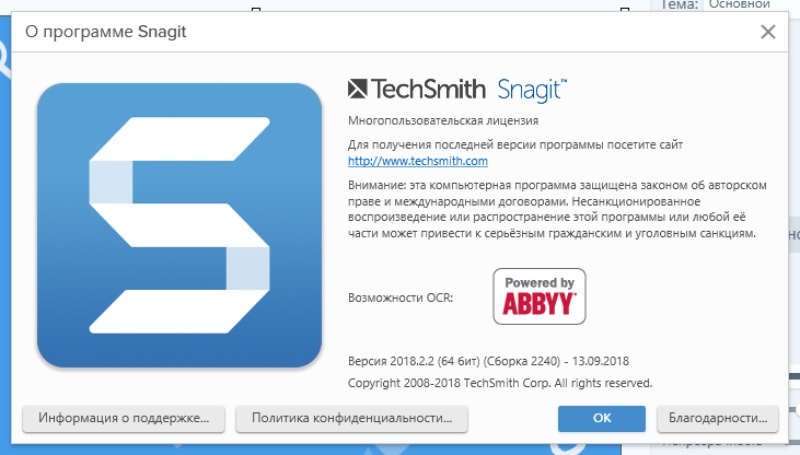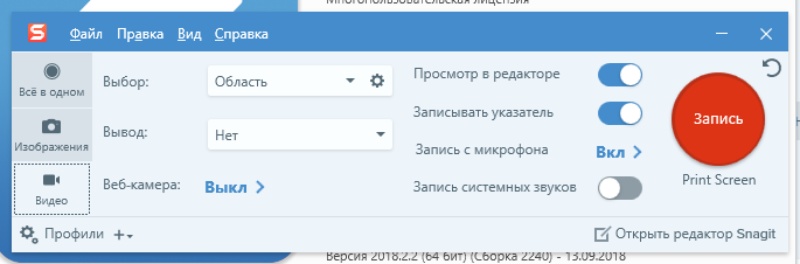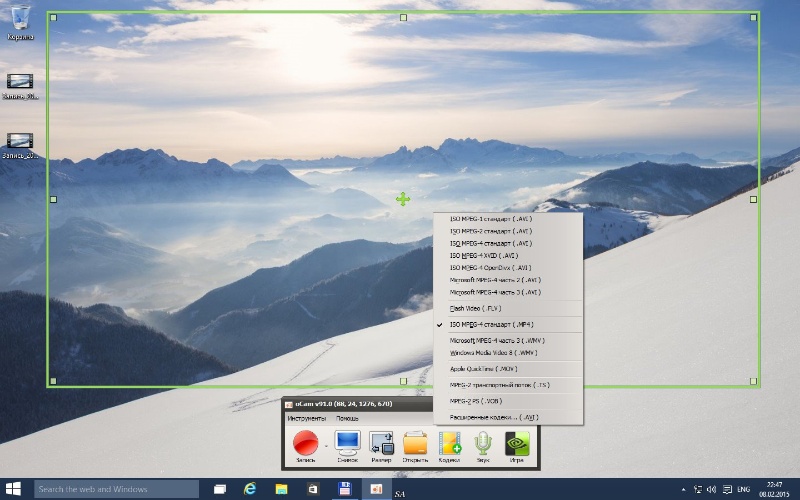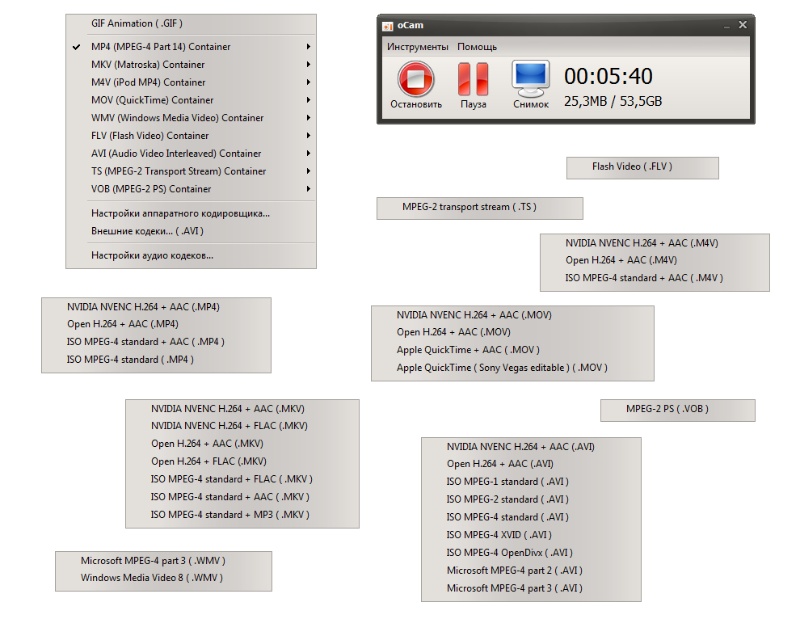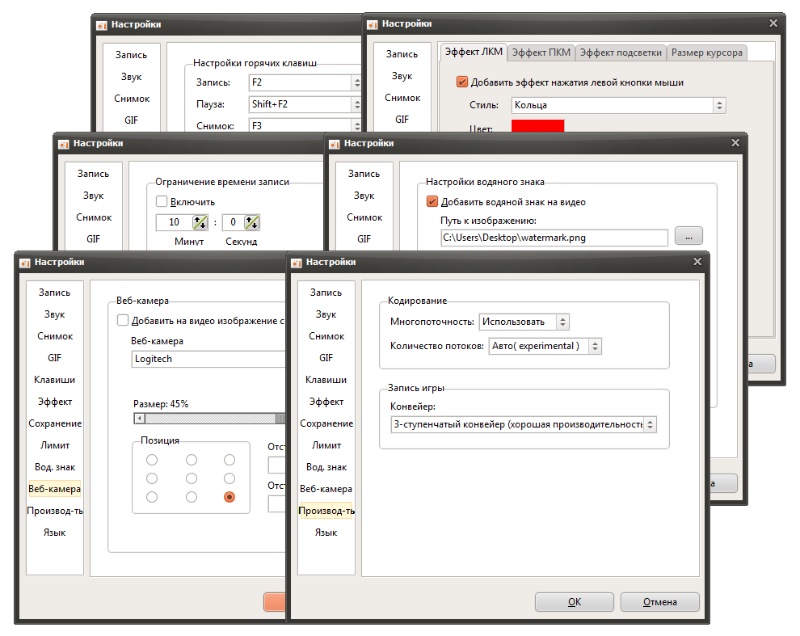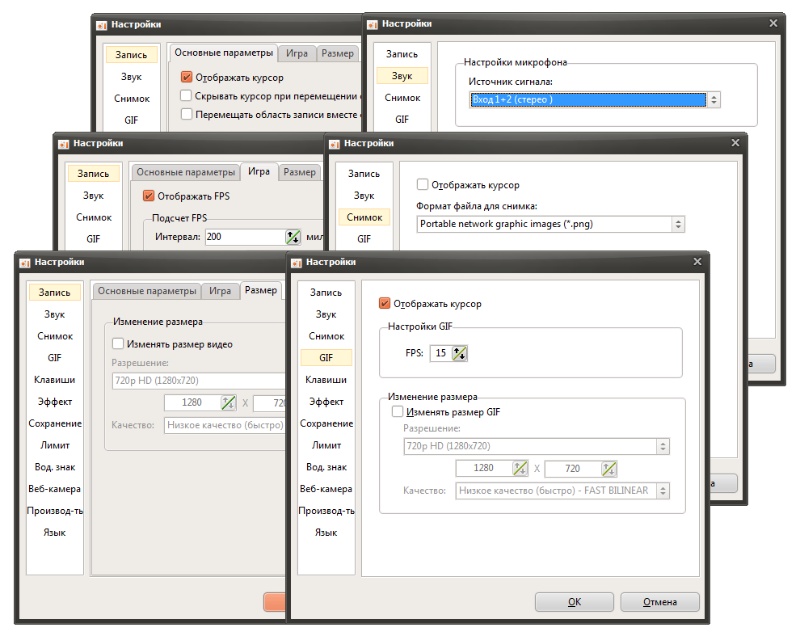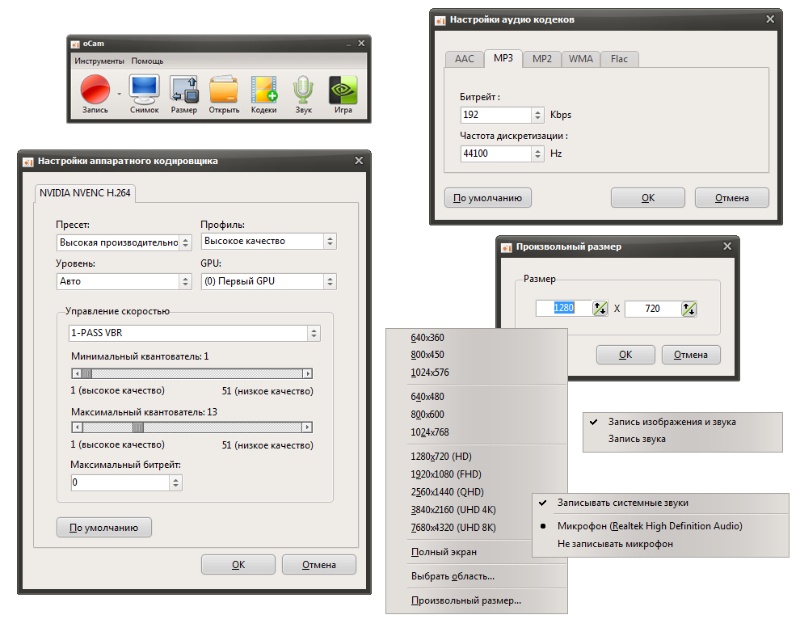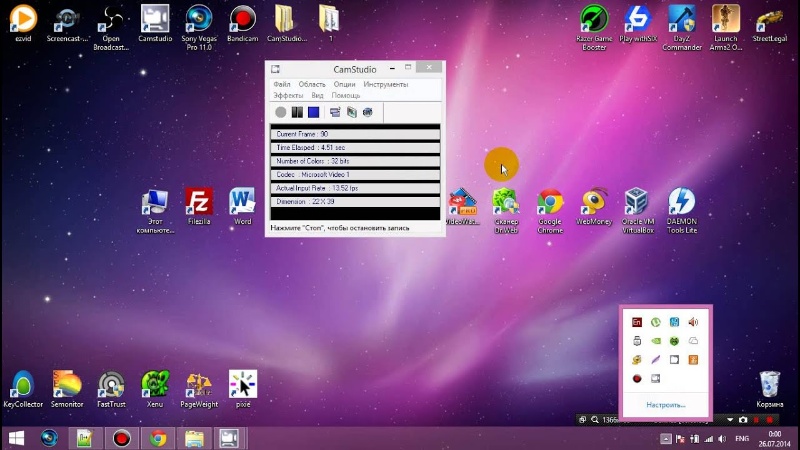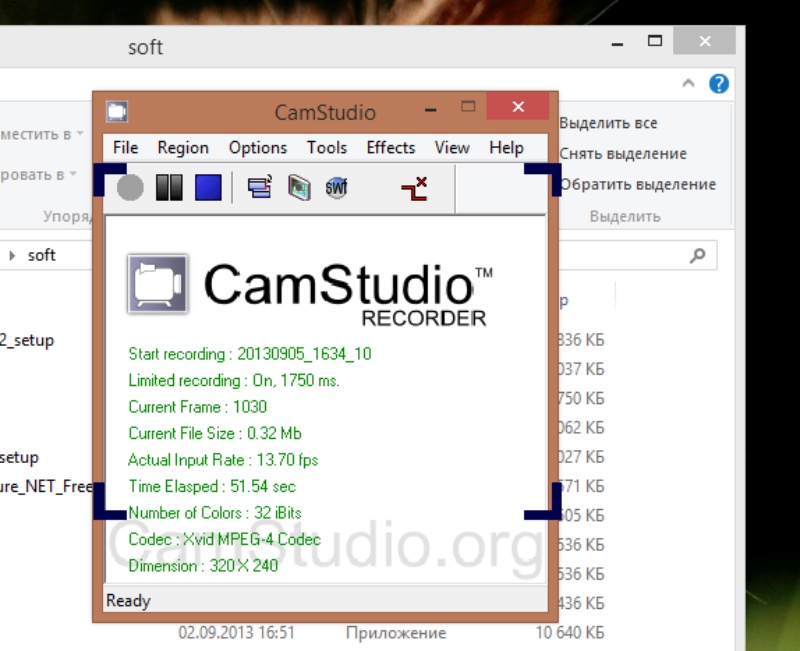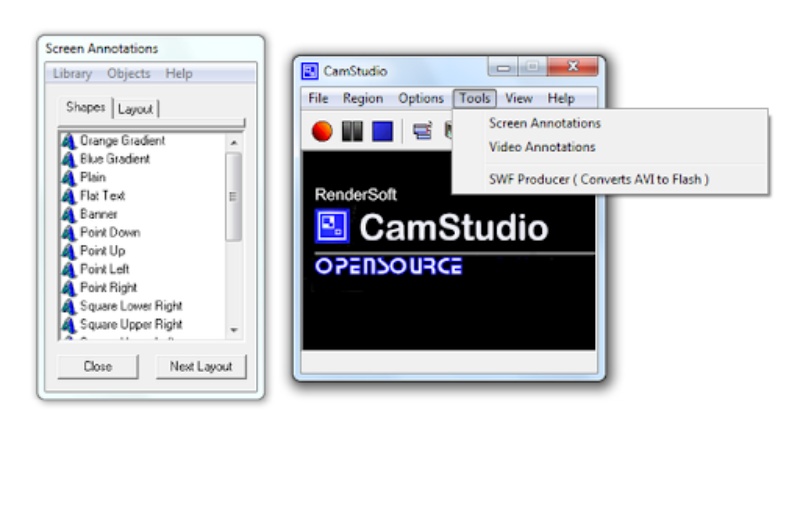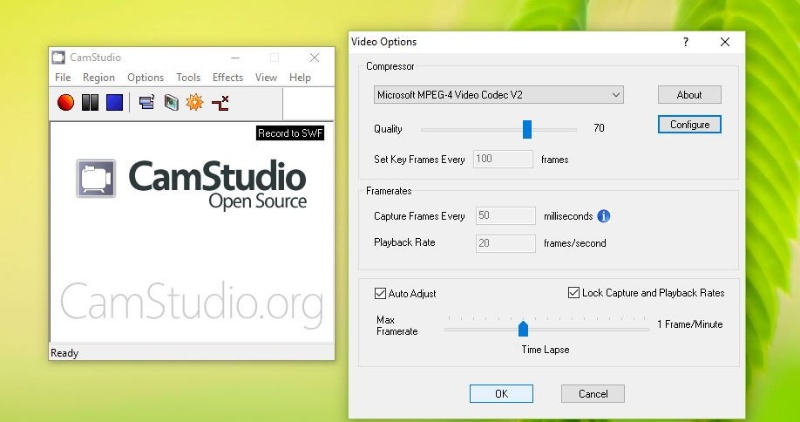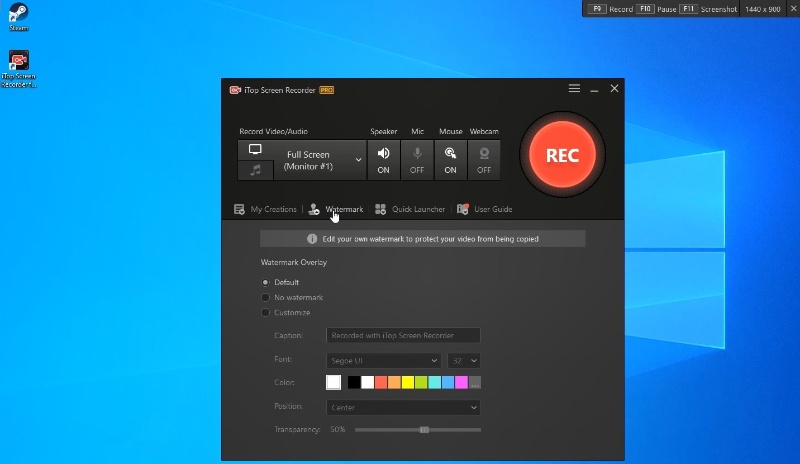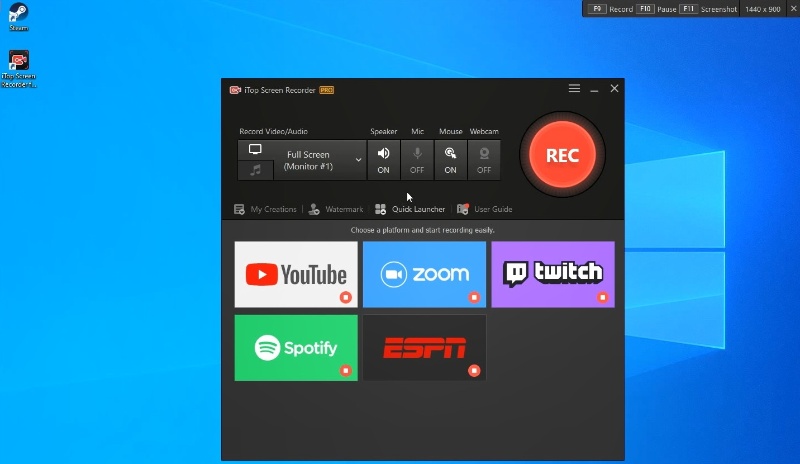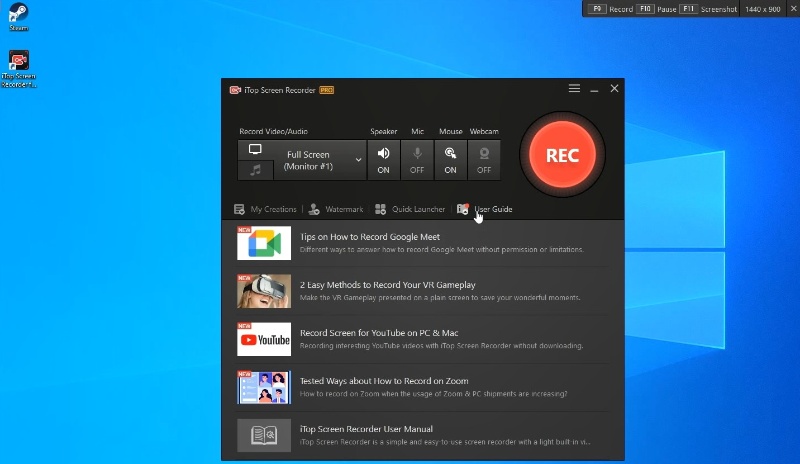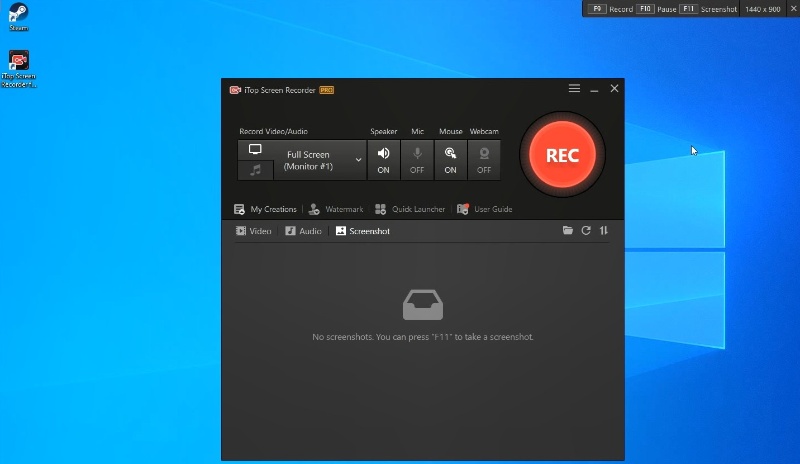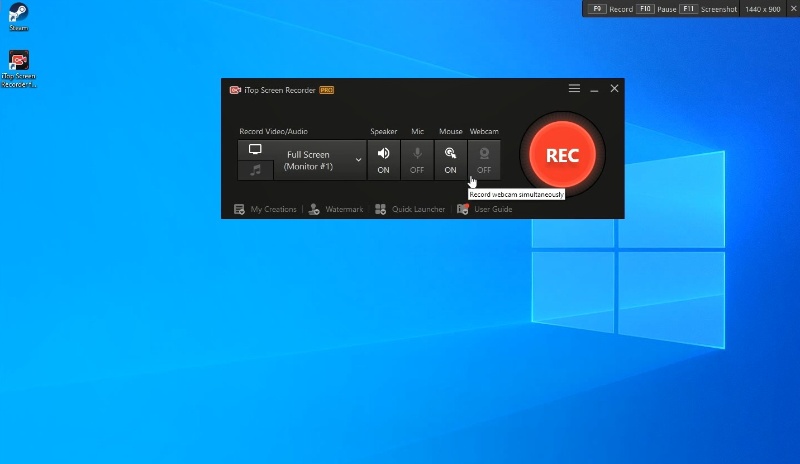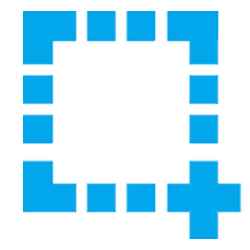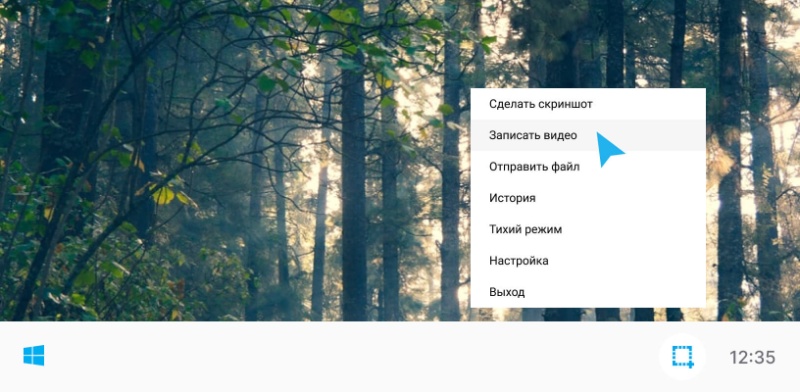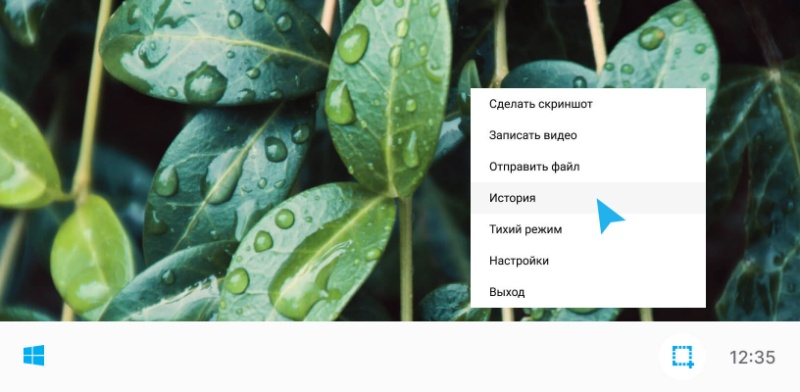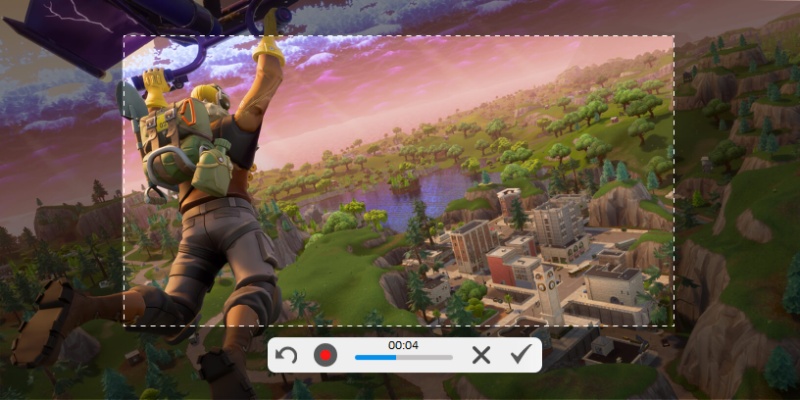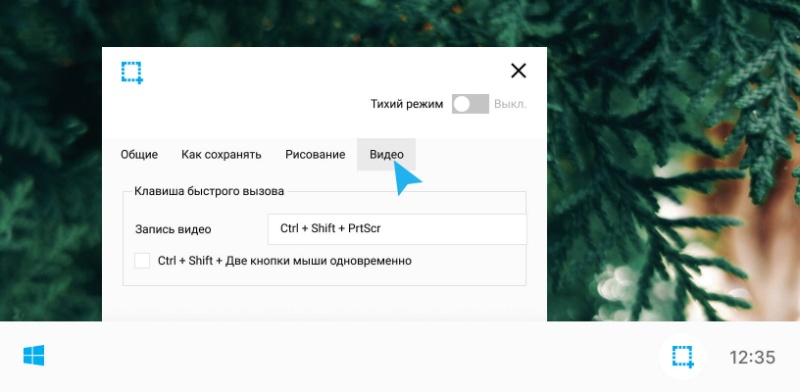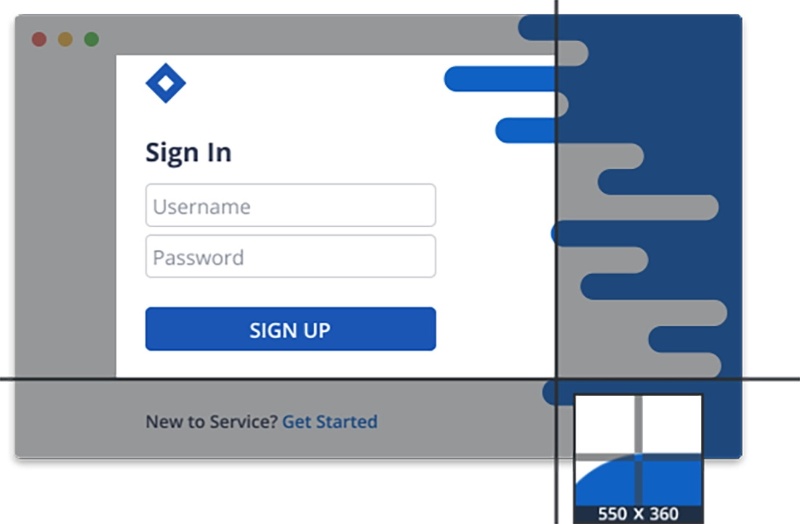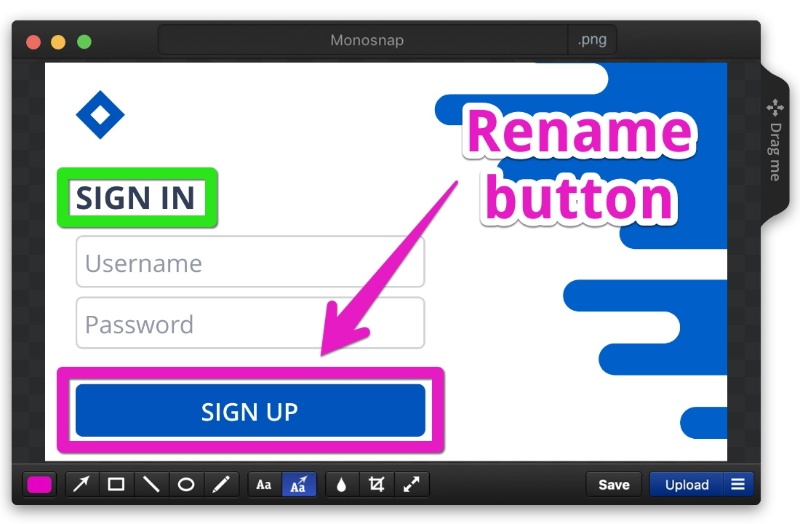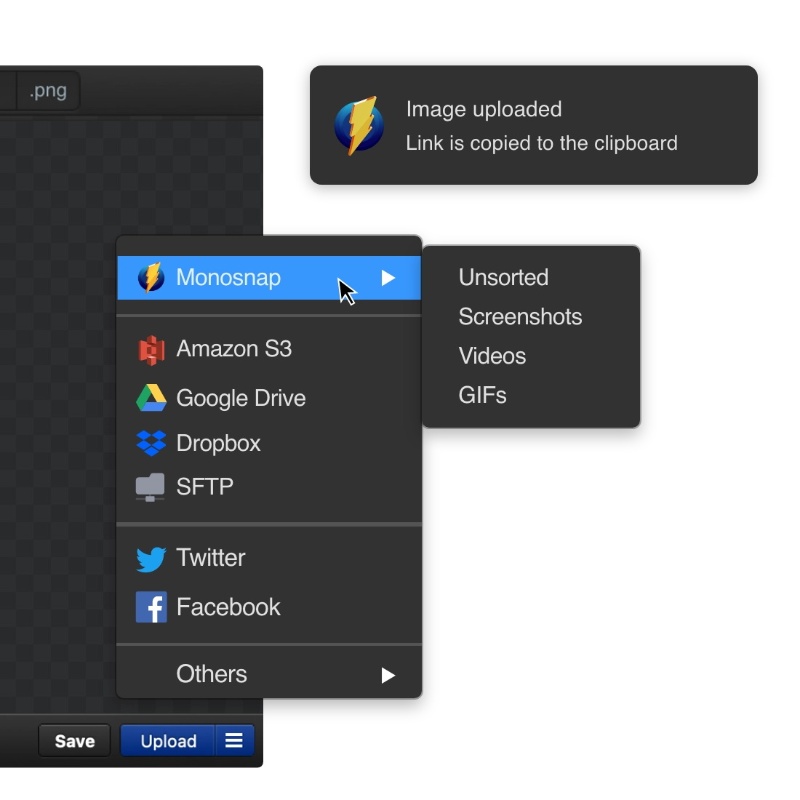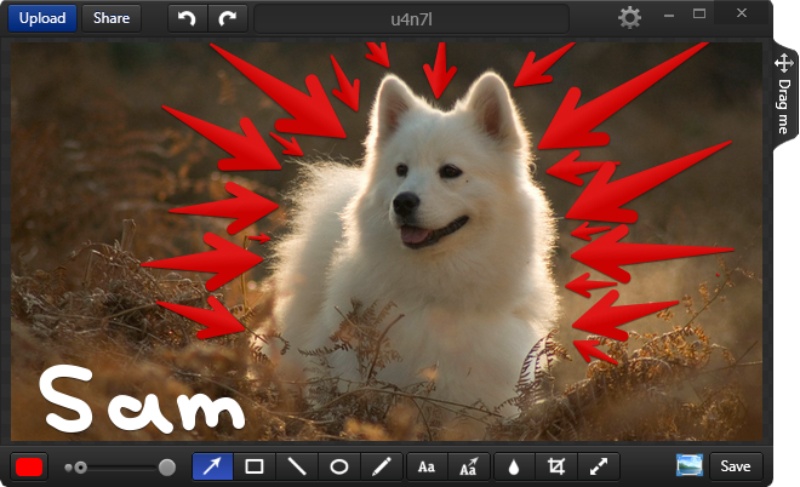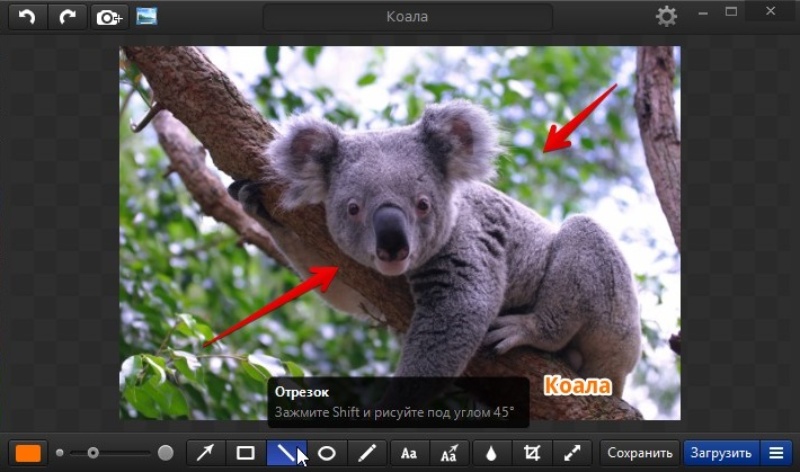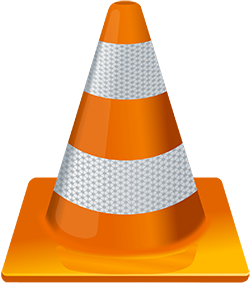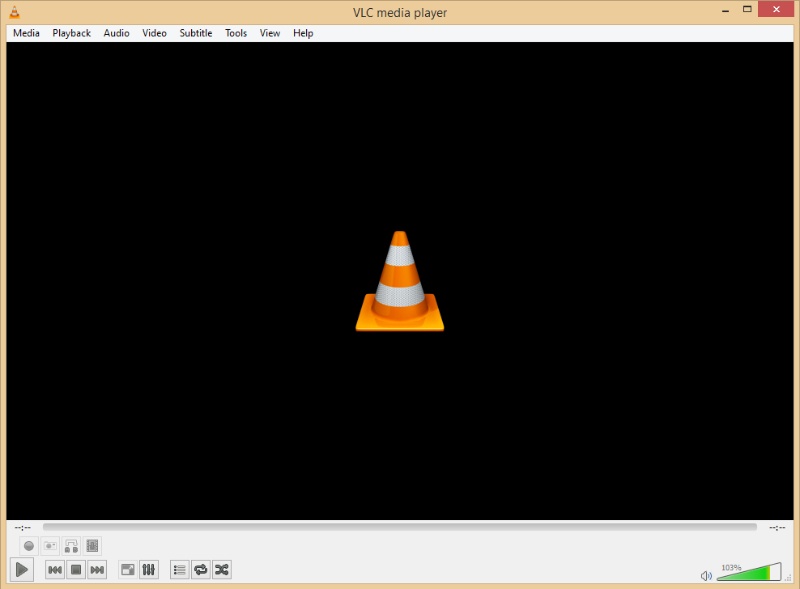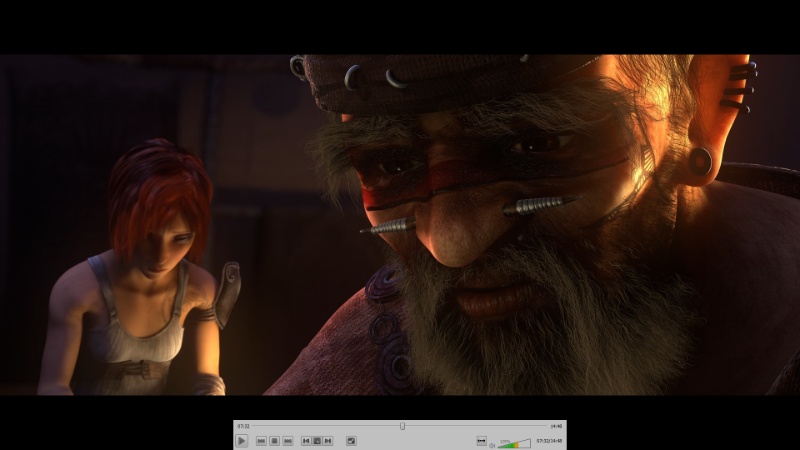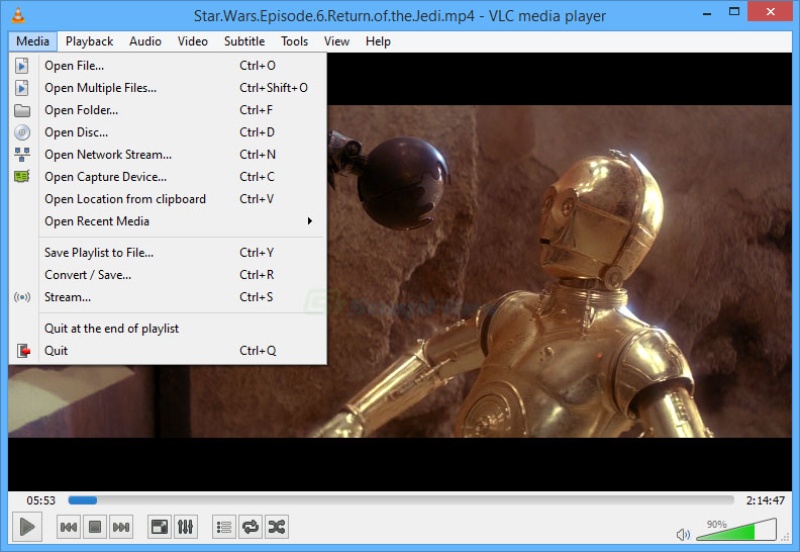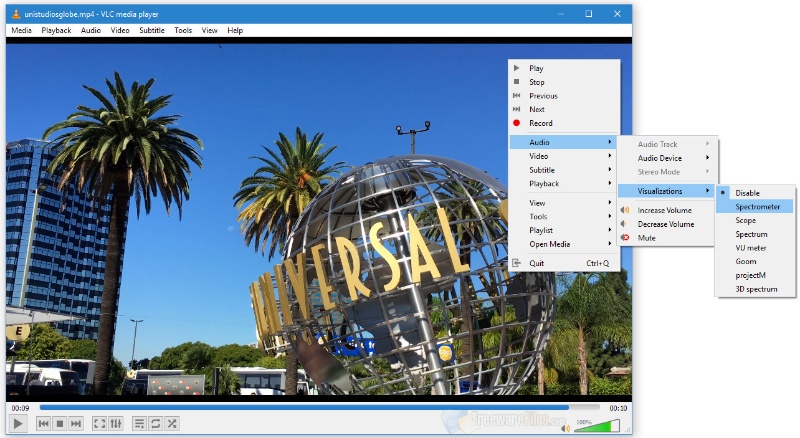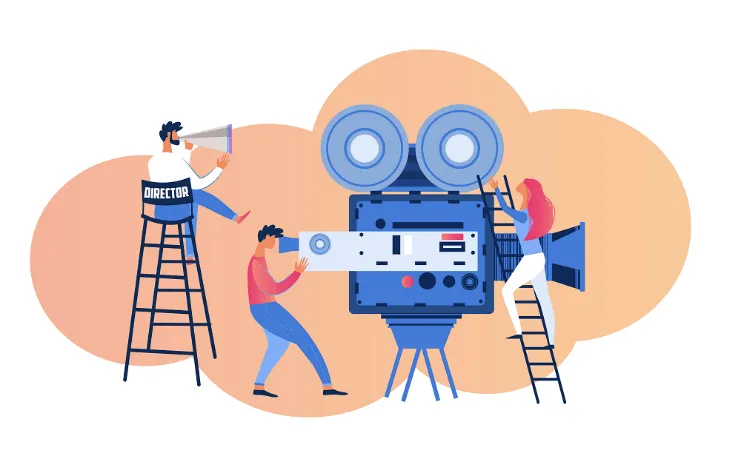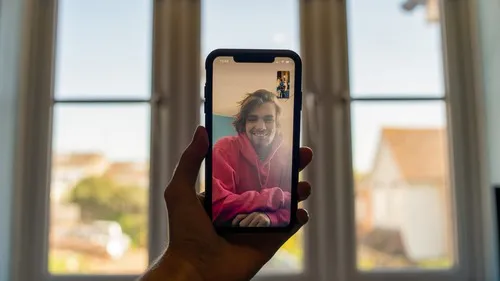Часто задаваемые вопросы
Как записать видео на Android?
Ранее мы рассматривали только приложения для компьютеров и ноутбуков под Windows, однако записать видео можно также на мобильном телефоне. Для этого нужно скачать приложение для записи экрана на Android: например, Super Screen Recoder. Плюс решения в том, что оно не оставляет водяных знаков даже в пробной версии. В этом же приложении видео получится обработать, обрезав лишнее.
Записать видео с экрана можно и при помощи программы XRecoder. Она имеет простой в освоении интерфейс, достаточно сильно напоминающий Super Screen Recoder, и гибкие настройки (кадровой частоты, разрешения, битрейта).
Как записать видео на iOS (iPhone/iPad)?
Записать видео со своего мобильного устройства смогут не только пользователи Android. Владельцы устройств от Apple также сделают это без особых проблем, причем им для этого даже не потребуется ничего загружать. Чтобы начать скринкаст, достаточно просто опустить правую шторку и нажать по иконке в виде кружка. Спустя три секунды начнется захват экрана и системного звука. А чтобы ее закончить, снова опустите ту же шторку и нажмите по иконке еще раз.
Если встроенный инструмент скринкаста вам по какой-то причине не подходит, то можно скачать стороннее приложение для записи экрана. Мы рекомендуем присмотреться к DU Recoder. Сильные ее стороны: возможность приостановить захват и эффективный алгоритм сжатия контента.
Как записывать скринкаст без потери FPS?
Нельзя однозначно ответить на вопрос, какая программа для «экономичной» записи экрана компьютера на Windows лучше. Но для начала можно понять, откуда идет потеря кадровой частоты. Как правило, ее причиной является высокая нагрузка на компьютер. Что можно сделать, чтобы ее избежать?
- Закройте все лишнее: приложения, вкладки в браузере и другие процессы, которые могут поглощать мощности ПК.
- Убедитесь, что ваш компьютер в принципе способен тянуть объект записи при высокой кадровой частоте: это касается в первую очередь современный видеоигр и «тяжелых» программ (пакетов 3D-графики, графических редакторов, т.д).
- Самый главный пункт: выберите программу для скринкаста, которая будет поглощать минимум системных ресурсов. К таким можно отнести, к примеру, OBS: софт отлично работает на всех конфигурациях. Если вам нужен инструмент, который при этом позволяет обрабатывать контент, рекомендуем программу Экранная Студия.
Как записать экран бесплатно и без водяного знака?
При поиске бесплатного решения для скринкаста запись экрана без водяного знака становится проблемной: часто только после обработки можно увидеть, что разработчики оставляют ватермарку поверх картинки. Поэтому лучше заранее узнать, какие программы обеспечивают возможность полноценного бесплатного использования. К таким можно отнести предустановленный Xbox Game Bar. Но если вы хотите, чтобы видео после записи можно было обрезать с краев, советуем софт Экранная Камера.
Можно ли записать экран из браузера без программ?
Если вам не подходит установка стороннего софта, даже несмотря на его бесплатность, можно обойтись плагинами для браузера: они занимают мало места на жестком диске и достаточно просты в использовании. Хотя не стоит забывать и об их минусах: малой функциональности и низком битрейте.
Из плагинов для записи экрана советуем попробовать Awesome Screen Recorder и Screencastify: они в целом сильно похожи и работают по одинаковому принципу. Скачав один из них, вы разворачиваете вкладку расширения и запускаете скринкаст. После окончания записи он сохраняется на вашем жестком диске.
Как записать экран без установки сторонних приложений?
Если вы не можете (или не хотите) устанавливать бесплатные программы для записи экрана и плагины для браузера, а встроенная утилита по каким-то причинам не подходит, то выход все еще есть: онлайн-сервисы. Вы просто заходите на один из таких сайтов и даете ему разрешение на получение видео и аудио системы, после чего захватываете нужный контент. Как правило, такие решения не ценятся за качество картинки, но, чтобы быстро что-то показать, их вполне хватит. Если это вам подходит, можете попробовать онлайн-сервисы online-screen-recorder.com и screencapture.com.
Как записать видео с экрана на слабом ПК?
Захват изображения – это достаточно требовательная к компьютеру процедура. И чем выше растут стандарты изображения – повышается разрешение, частота кадров и герцовка мониторов, насыщенность цвета, – тем сложнее системе справляться с захватом. Современный софт зачастую тоже стремится в сторону прогресса, в результате чего показывает очень плохую производительность на бюджетном железе.
Если же вы не обладаете передовой конфигурацией, то программа для записи экрана под названием Экранная Камера станет хорошей альтернативой. Она запишет видео с экрана любого приложения, а также игровой процесс или просто рабочий стол. После захвата ролик можно обрезать, снабдить комментариями с микрофона или музыкой.
Как записать экран без стороннего софта на Windows 10/11?
Чтобы облегчить запись экрана Windows 10 и 11, в операционной системе присутствует очень простой инструмент для скринкаста и скриншотов. Он работает как на рабочем столе, так и в играх, позволяет захватывать системный звук и голос с микрофона. Утилита называется Xbox Game Bar. Вызвать ее можно одновременным нажатием Windows и G. В программе легко разобраться, но и функционал ее невелик: ролики можно записывать, но нельзя обрезать или склеивать.
Как записать видео с экрана компьютера в хорошем качестве?
Рассматривая всевозможные программы для записи видео с экрана, практически у каждого в топ будет входить требование к качеству картинки, а именно к ее четкости и разрешению. Такой видеоряд смотрится максимально четко и привлекательно. Записать ролик в хорошем качестве поможет Экранная Студия. Сразу после захвата видео можно будет обрезать, объединить с другими, а также добавить звуки, музыку и эффекты.
Как записать видео на macOS?
Можно воспользоваться предустановленной программой Снимок экрана. Она позволяет записать как весь рабочий стол, так и только выбранную отдельную часть. Можно включить или отключить системный звук, а также голос с микрофона. Обратите внимание, что итоговый вес такого скринкаста будет крайне большой.